前言
手机端用户 点击右下角的箭头可以打开文章目录哦
如果你对电脑的使用不了解,推荐优先阅读 你缺失的那门计算机课
必读部分
面向群体
本文面向刚开始使用计算机的小白以及想要更好的使用Windows的用户,旨在帮助大家更高效使用Windows以及避坑一些广告、盗版软件。
写作初衷/背景
在写本文前经常有小白问,电脑要有各功能下什么软件比较好,问得人多了不如写篇文章省力气。
希望以后有小白来问你时,本文有幸被你推荐给他。
一些可能出现的术语列表
开源(Open Source):是指一种软件开发和分发模式,其源代码可以被任何人自由获取、查看、修改和重新分发。其中Github 是一个用户量极高的开源社区。
开心版(破解版):通常指的是对正版软件进行破解修改后的版本。它们通过技术手段绕过软件的授权验证机制,使用户能够免费使用正版软件的全部功能。
汉化版:指的是将原本非中文的软件、游戏、影视作品等通过翻译和本地化处理后的中文版本。
绿色版(便捷版):无需安装即可使用的软件(可以节省安装时间,同时不会在注册表或其他地方留下软件痕迹),这类软件在U盘里很常见。
常见问题
Q:我的电脑自带应用商店,我是否可以在自带的应用商店下载文章内出现的软件?
A:可以,但是你要知道,电脑与手机有所不同,应用商店的权威性并不高,尽量选择在官网下载需要的软件。另外,应用商店的各种软件良莠不齐,请谨慎选择。
Q:这么多软件,哪些是我必备的软件?
A:浏览器、压缩/解压缩软件、下载工具,这几个时常用到,其他软件可选择,如果会用到请优先选择本文推荐的。如果一些软件没出现在本文列表,请谨慎下载,可在本文可在评论区问,如果的确好用会补充到文章里的。
Q:我下载的文件是压缩包,我好像不用解压就能直接直接使用,那我还需要解压吗?
A:看是什么文件,如果你是一次性使用就不用解压了,要常使用的需要解压下来,其实直接压缩包打开实际上也是解压了。
Q:下载某些软件时显示有x64、x86(32位)、arm64、便捷版(绿色版)这几个版本,我该如何选择?
A:在你的电脑桌面右键此电脑-属性,系统类型查看,一般情况下都是64位,下载时选择x64即可。便捷版(绿色版)软件是指不需要安装,可以直接解压运行的软件版本。
Q:安装的软件时,我是否有其他点要注意?
A:当你安装软件时要注意安装的位置,笔者习惯为软件创建个软件同名的文件夹,安装到非C盘的位置。另外,文件夹尽量用英文命名。
Q:文内出现从Github 下载软件,可我不会从Github 下载,能不能教教我?
A:下图以NanaZip 的Github下载为例,先在主界面找到Releases 并点击(注:本文部分Github链接已经指向Releases 界面,故可跳过这一步),打开Releases 后找到Assets 点击展开,选择需要的版本进行下载,一般出现关键词x64、exe、7z、zip、rar 的就是你所要下载的。
Q:在电脑开机后每个软件都要点击启动一遍,好麻烦啊,有什么办法自动启动?
A:可以尝试在软件的设置界面寻找开机自启动的选项,勾选即可,一般都会有。
Q:每次我看视频、浏览网页、解压缩打开的都不是想要的软件,怎样才能调整好?
A:在系统设置中搜索“默认应用”, 调整为自己需要的。
Q:安装的这个软件的使用逻辑好复杂啊,我不会用怎么办?
A:可以尝试在软件官网、搜索引擎、相关社区寻找相关教程。
Q:我遇到了自己无法解决的问题该怎么做?
A:请你学会搜索,这里的搜索并不是指百度这个搜索引擎,是指通过各种搜索引擎以及其他工具,在互联网或其他信息源中查找特定信息。如果要我给常见的搜索引擎排名会是这样 Google > 必应 > 百度 ,在你查找时会发现时常伴随着广告,这需要你慢慢学会搜索积累经验才能在庞大的信息中寻找到有用的,更大的篇幅也许以后会讲,这里就不赘述了。如果上述方法都没能解决,你可以尝试在评论区询问,我看到后会尽力解决的,也给其他人用作参考。
声明
本文内容可能包含部分软件的开心版,仅供个人学习使用,请在24小时内删除,如经济条件允许请支持正版!
本文开心版软件来源:擅长搜索的高木同学、纸飞资。
碎碎念
又很久没有发博客了,其实博客一直在写的,但是很多都只完成了一半。
一直想写个推荐电脑软件的博文帮助更多使用电脑的人使用起来更高效。
自己使用电脑这么久了,尝试过很多软件,也踩了许多坑,下面来推荐一些实用的电脑软件,希望大家使用电脑能更加高效。
也许还有很多的同类型软件也很好用,欢迎你在评论区分享!
浏览器
Microsoft Edge
微软官方的浏览器,对国内用户比较友好,也许你的电脑自带这款浏览器,推荐使用这款浏览器。支持扩展插件。
从官网下载
Google Chrome
Google发布的浏览器,相较Microsoft Edge 对国内用户不友好,但个人感觉界面相较Microsoft Edge 更加简约美观。支持扩展插件。
从官网下载
Firefox
Firefox 是一款流行的免费开源网络浏览器,由非营利组织 Mozilla 基金会开发,支持大量扩展插件,可高度定制化。
从官网下载
办公工具
截屏/录屏 工具
ShareX
功能齐全的截屏工具。
从官网下载
Snipaste
较为美观的截屏工具。
从官网下载
| 版本 | 价格 | 时长 | 授权设备数量 | 其他(补充/备注) |
|---|---|---|---|---|
| 免费版 | ||||
| 专业版 | $ 19.99 | 永久 |
PixPin
功能强大使用简单的截图/贴图工具,帮助你提高效率。
从官网下载
OBS Studio
功能全面美观的录屏工具。
从官网下载
Bandicam(班迪录屏)
| 版本 | 价格 | 时长 | 授权设备数量 | 其他(补充/备注) |
|---|---|---|---|---|
| 免费版 | ||||
| 个人版 | ¥ 221 | 1yr | 1 | |
| 个人版 | ¥ 299 | 永久 | 1 | |
| 商业版 | ¥ 428 | 1yr | 1 | |
| 商业版 | ¥ 757 | 永久 | 1 |
pear-rec
开源、免费和功能强大的截屏、录屏和录音软件,适用于多个平台和各种使用场景。
从Github下载 使用文档
ScreenToGif
屏幕录制并转化成可编辑的GIF。
从官网下载
OCR(文字识别工具)
Umi-OCR 文字识别工具
免费,开源,可批量的离线OCR软件。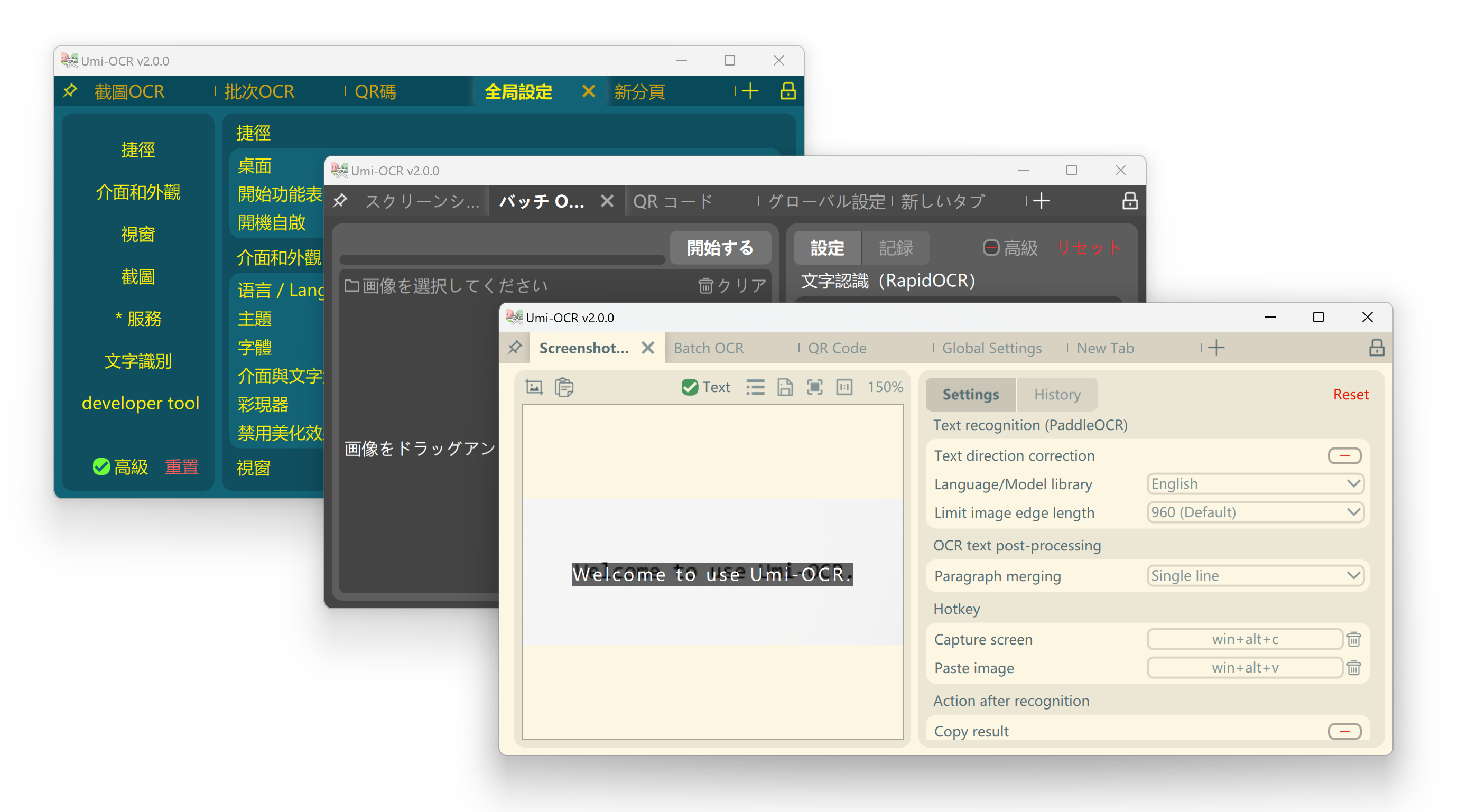
从Github下载 从蓝奏云下载
STranslate
即开即用、即用即走的翻译(OCR)工具。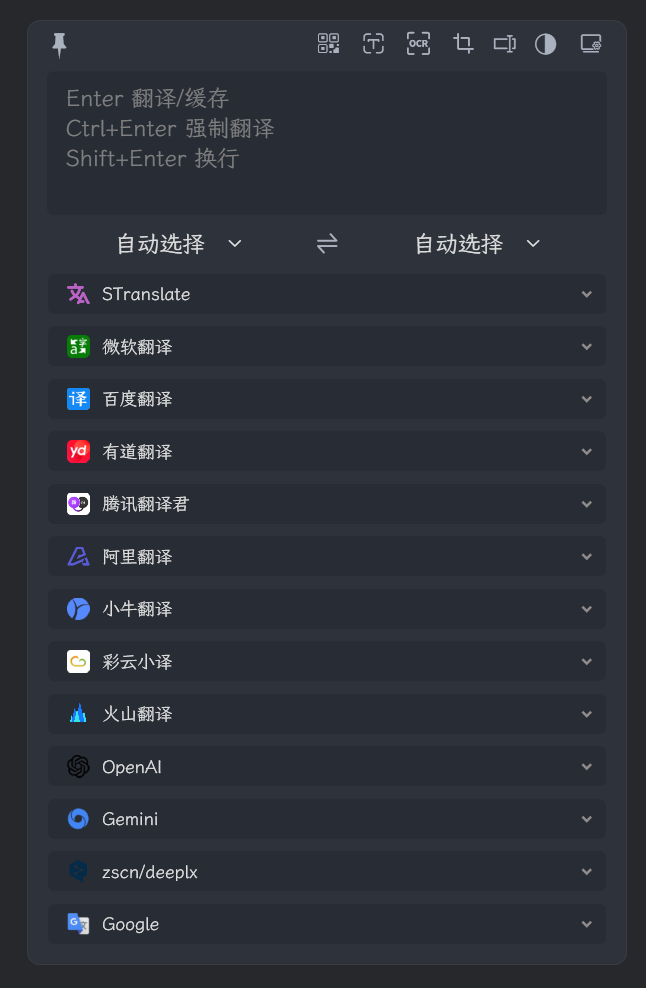
从官网下载 使用文档
高效办公
uTools
新一代效率工具平台,集成各种高效插件,可快速搜索本地文件、文件批量重命名、聚合翻译、OCR识别......
从官网下载 使用文档
Quicker
集成多种效率操作,与上面一款软件功能类似。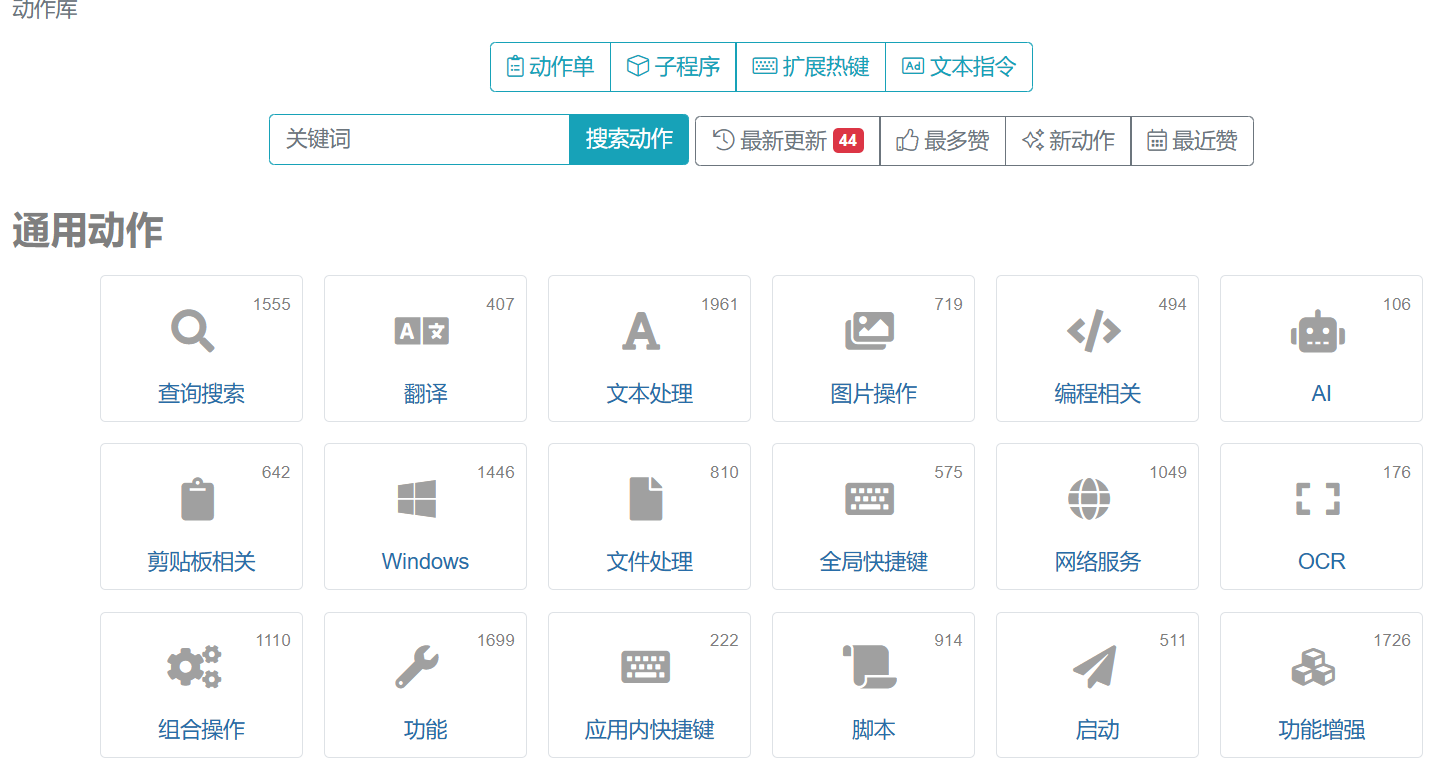
从官网下载
快速预览文件
QuickLook
按空格快速预览文件内容,支持安装多种插件。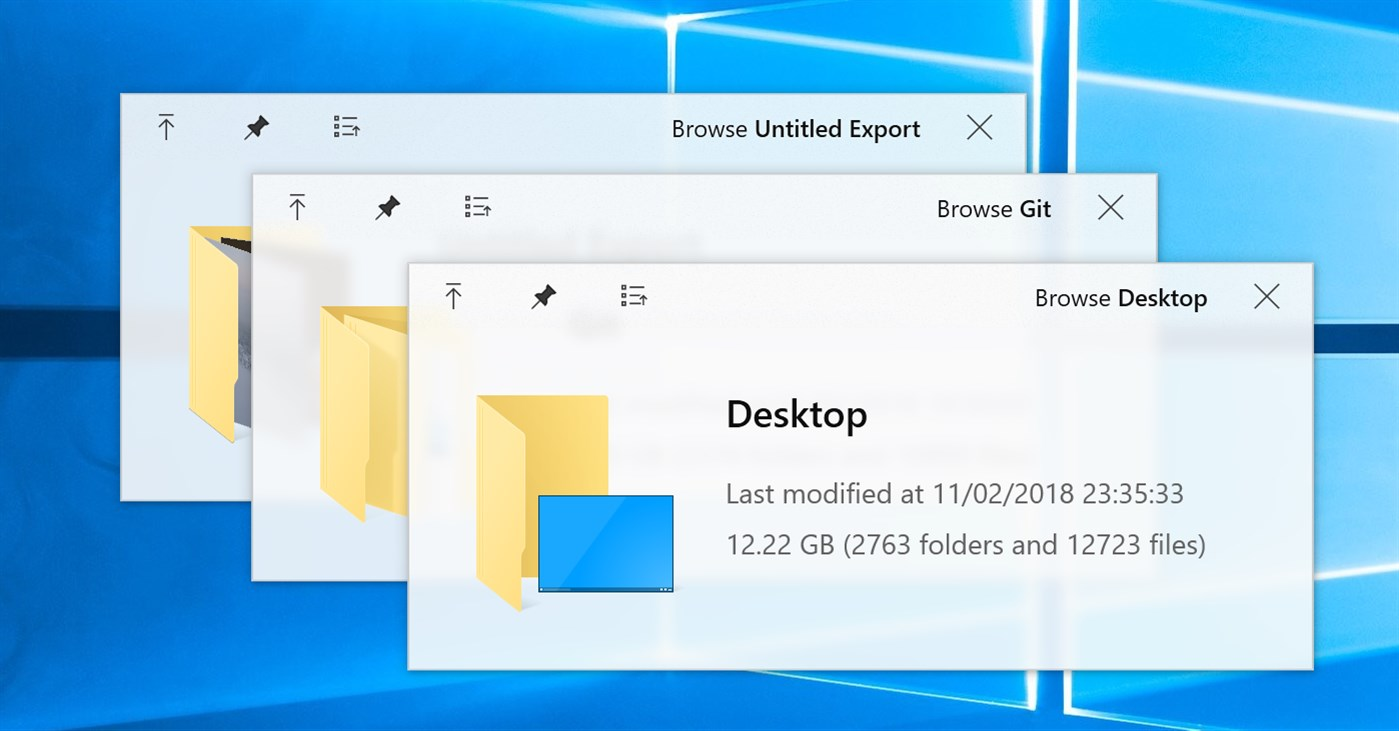
Seer
按空格快速预览文件内容,支持多种格式的内容。
从官网下载
| 版本 | 价格 | 时长 | 授权设备数量 | 其他(补充/备注) |
|---|---|---|---|---|
| 正式版 | ¥ 69.9 | 永久 | 10 |
压缩/解压缩
Bandizip
界面较为美观,功能较全面的压缩/解压缩软件。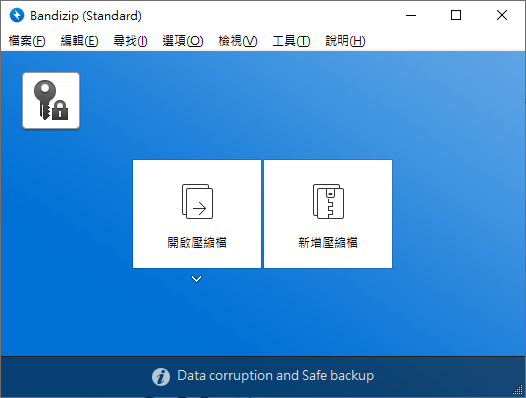
从官网下载 开心版+绿色版 密码:enpq
开心版使用:下载后从压缩包解压,双击BANDIZIP-SETUP-STD-ALL.EXE安装,安装好后将Crack目录下的文件移到根目录(跟Typora同级的目录,并注意移动的是文件夹里的文件,不是文件夹),覆盖后可正常使用。
peazip
开源美观的压缩/解压缩软件。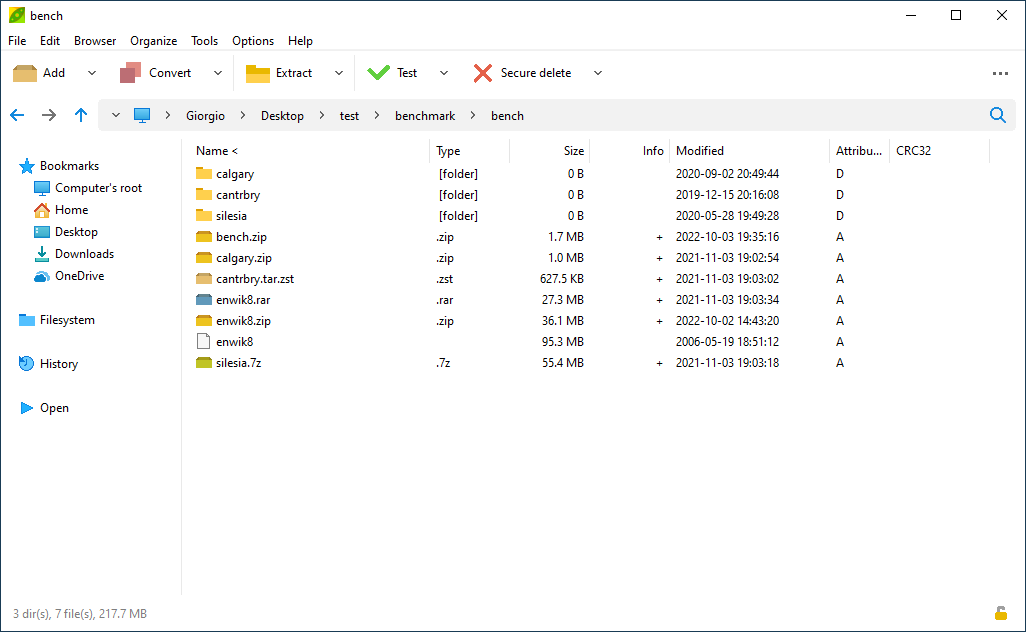
从官网下载
7-zip
非常简约且开源免费的压缩/解压缩软件。
从官网下载
WinRAR
功能较为全面的老牌压缩/解压缩软件。
从官网下载 汉化版 密码:4f96
NanaZip
开源免费的现代化压缩/解压缩软件。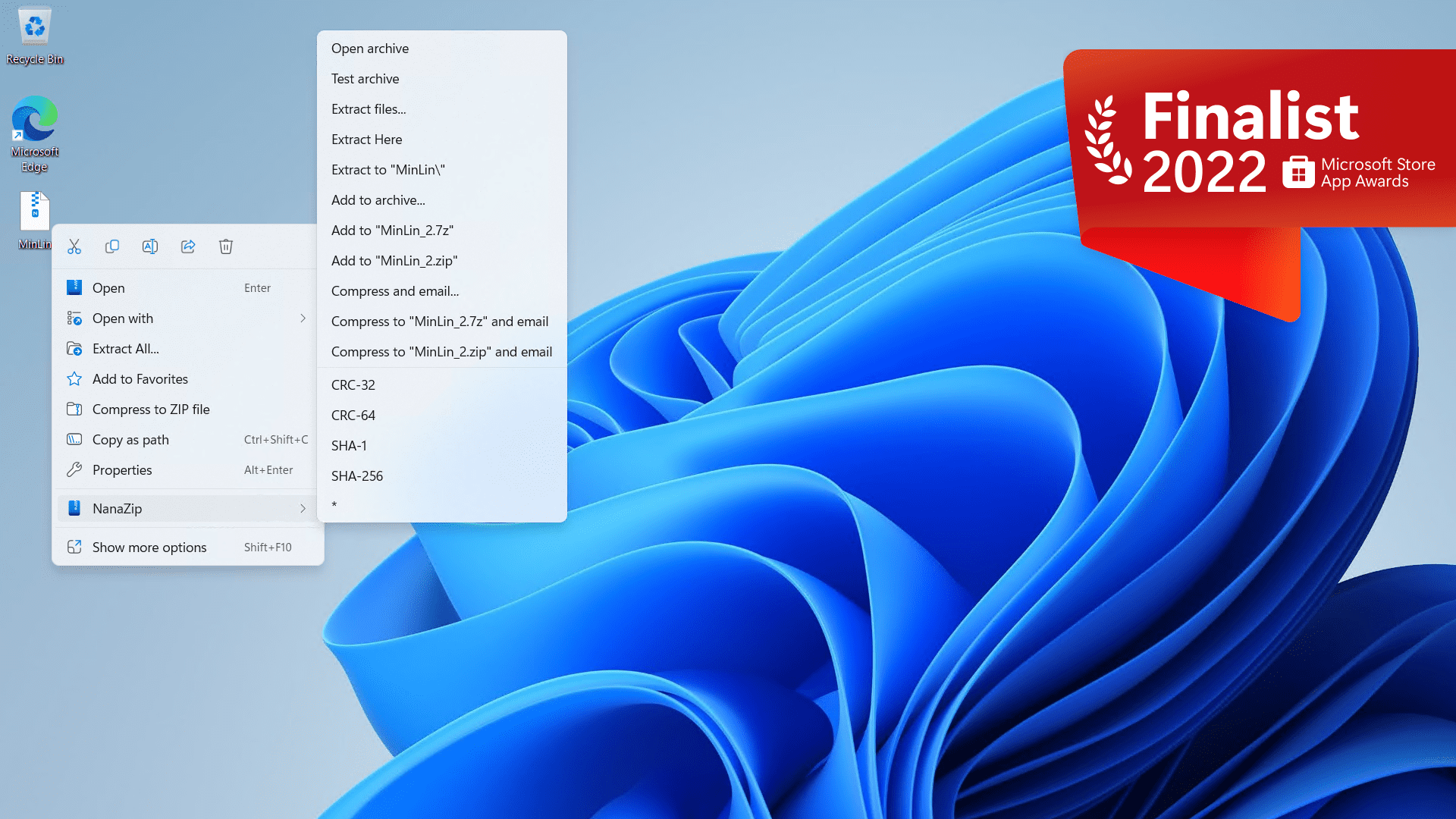
从Github下载 从SourceForge 下载 从微软商店下载
文件管理
OneCommander
界面较为现代化且功能强大的文件资源管理器。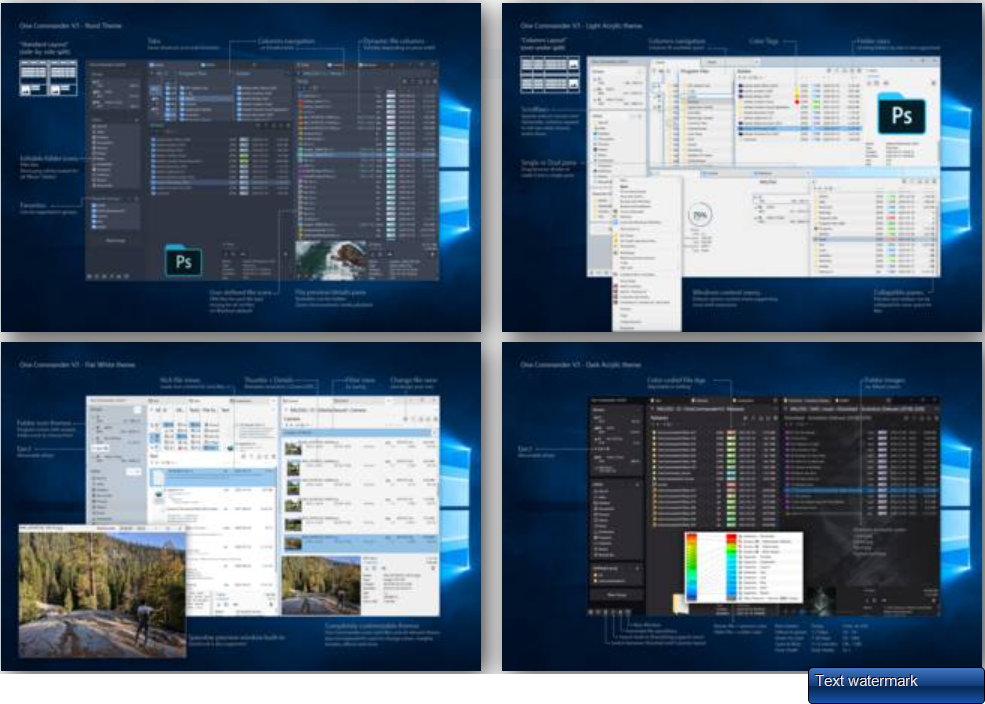
从官网下载
Air Explorer
功能强大的文件资源管理器,支持管理云端文件(OneDrive、Dropbox、百度网盘......)。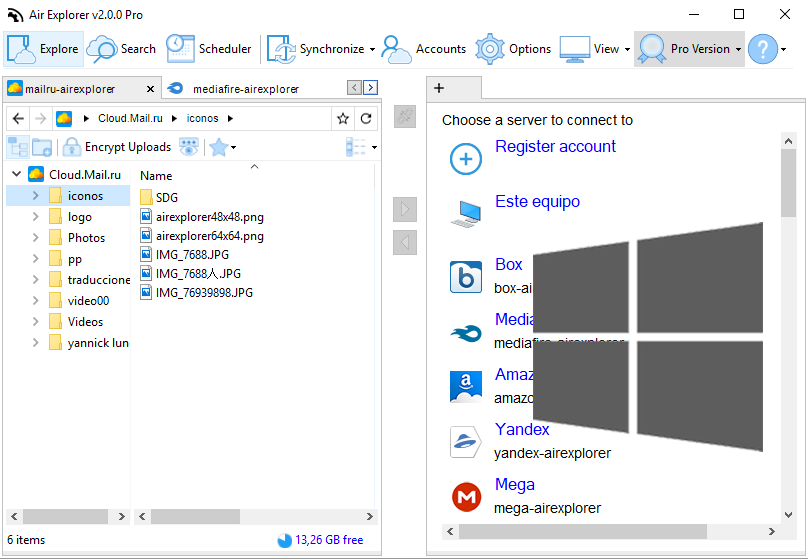
从官网下载
| 版本 | 价格 | 时长 | 授权设备数量 | 其他(补充/备注) |
|---|---|---|---|---|
| 免费版 | ||||
| 专业版 | $ 21 | 1yr | ||
| 专业版 | $ 31 | 2yr | ||
| 专业版 | $ 42 | 永久 |
Total Commander
界面简介功能强大的文件资源管理器。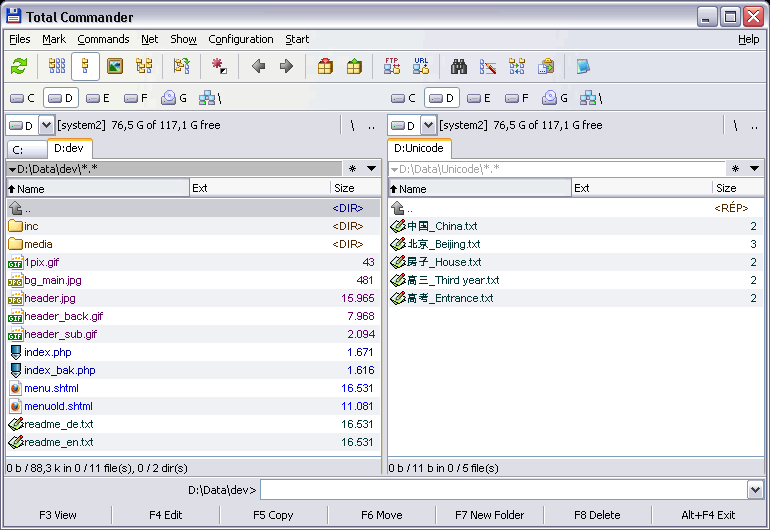
从官网下载
文档处理
Adobe Acrobat
由Adobe公司开发的一款PDF文档处理软件套件。
从官网下载 开心版
PDFgear
免费PDF软件,阅读、编辑、转换、合并和跨设备签署PDF文件,无需注册。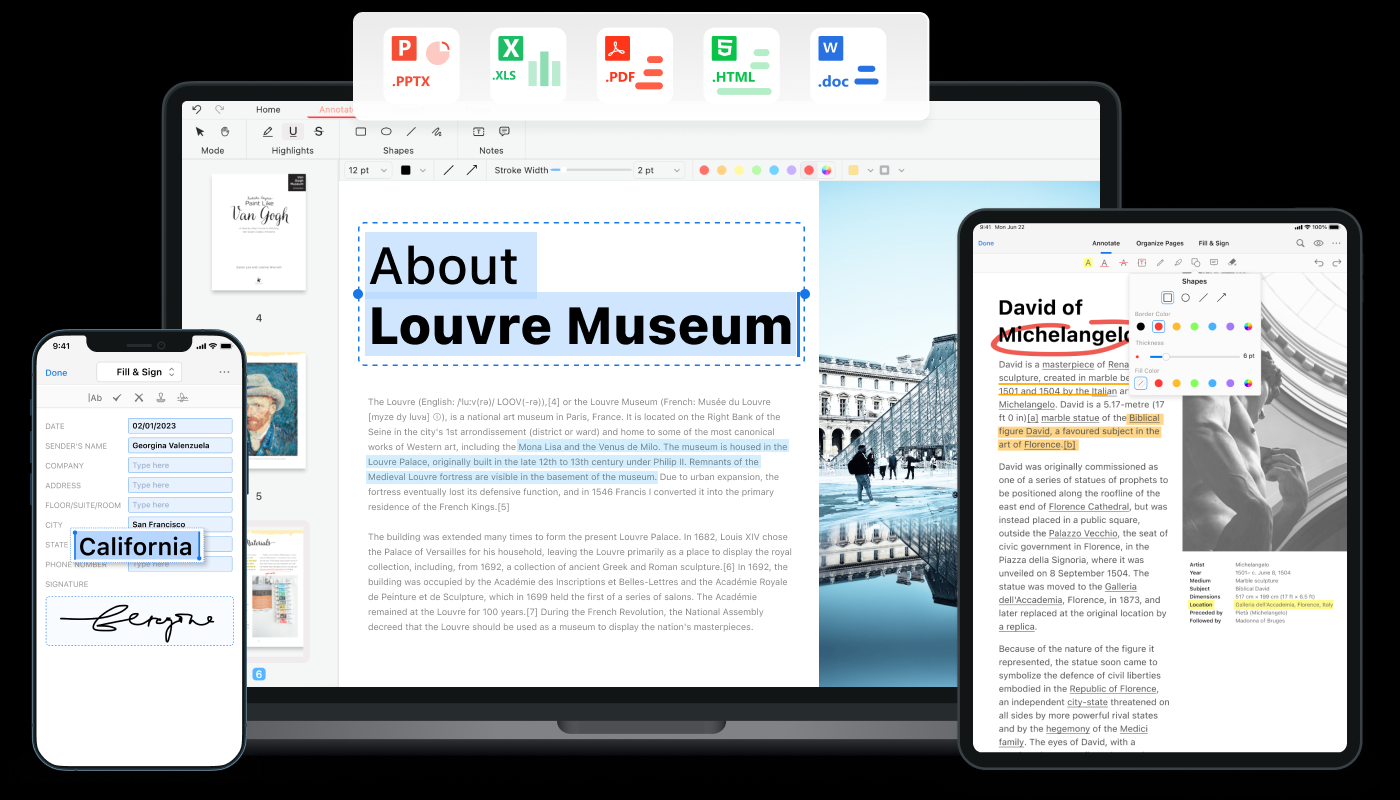
从官网下载
PDF24
免费且易于使用的 PDF 工具。
注:安装时语言如没有简体中文,直接选择English 安装即可,安装完成后为中文。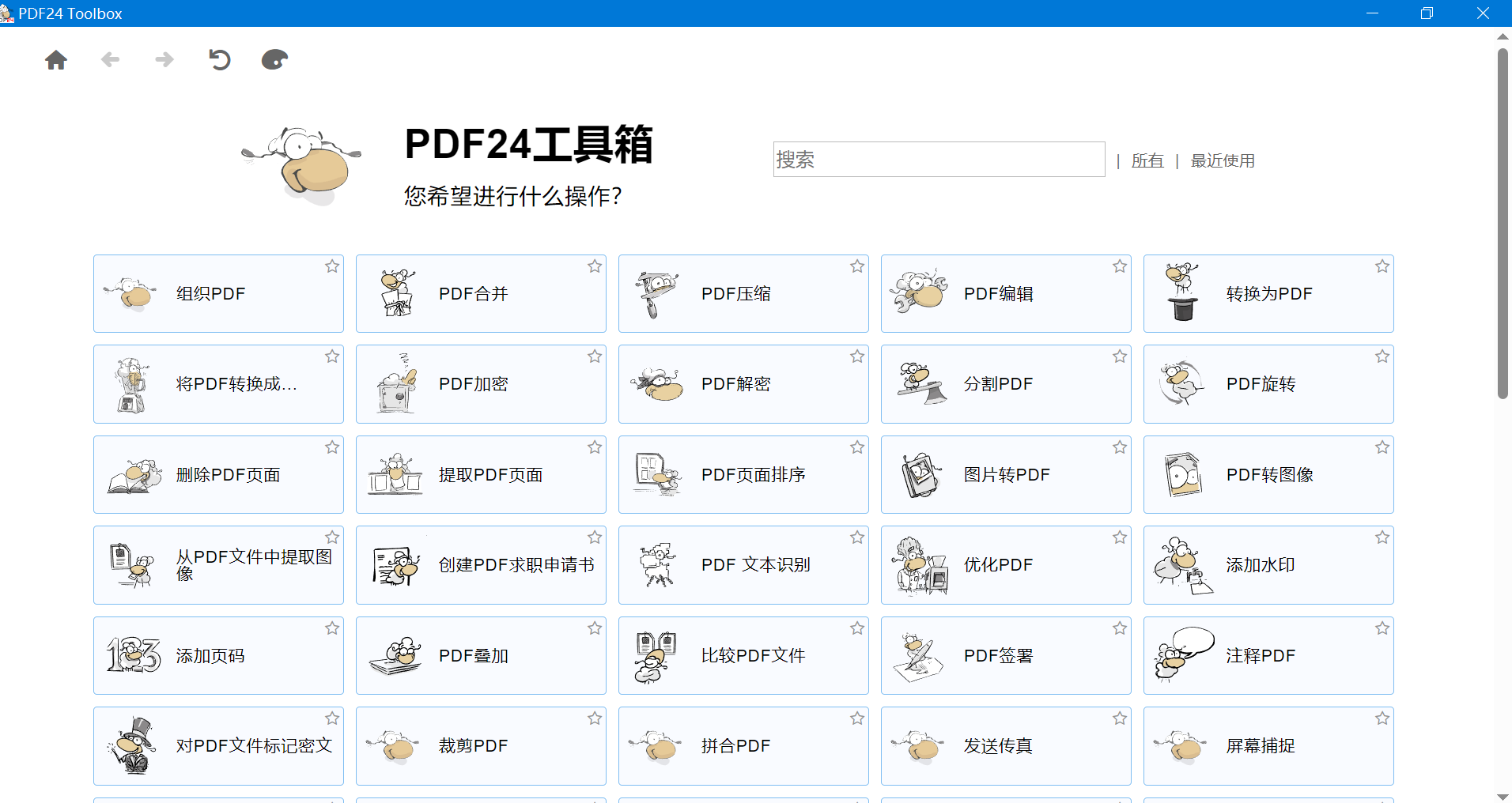
从官网下载 在线使用
Sumatra PDF
免费的PDF、电子书、漫画、图像查看器。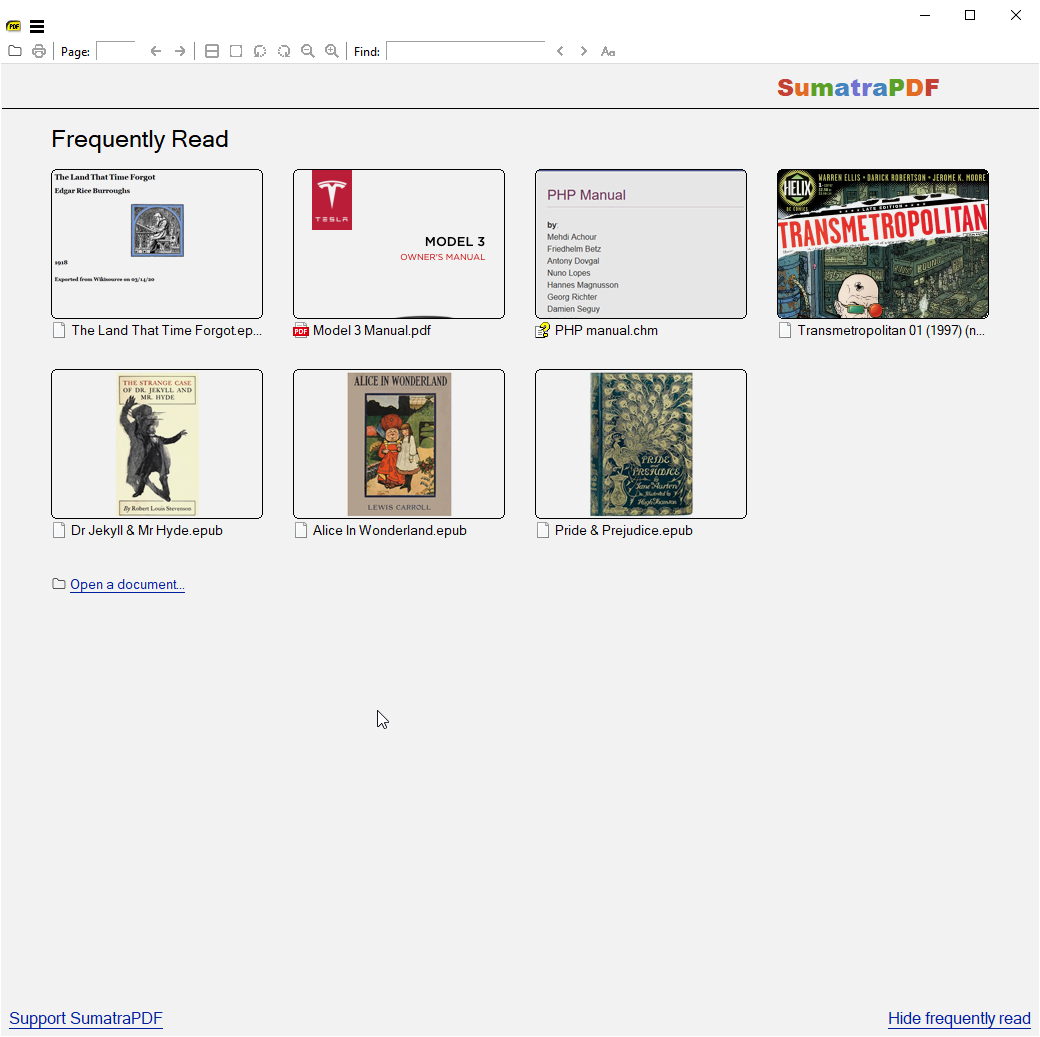
从官网下载
PDF-XChange
Office批量打印助手
批量打印 Word 文件、Excel 工作簿。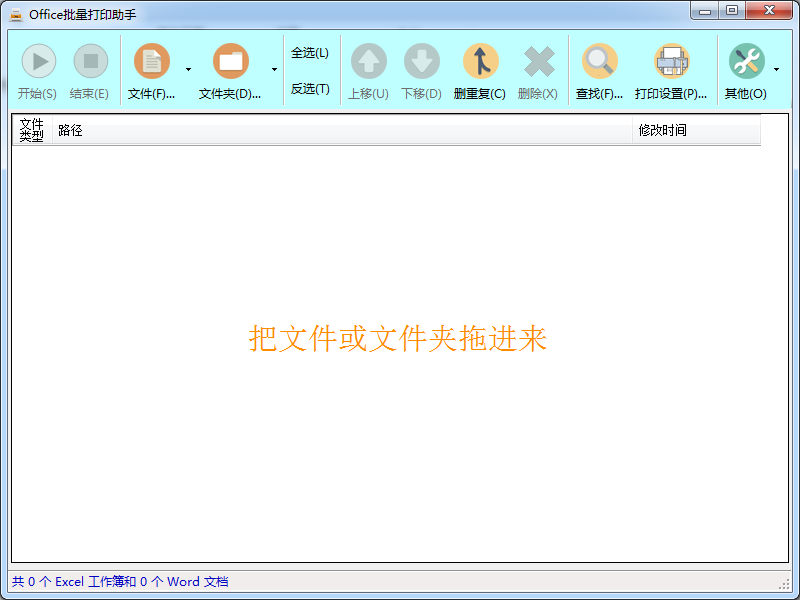
从官网下载
Typora
使用广泛的Markdown编辑器。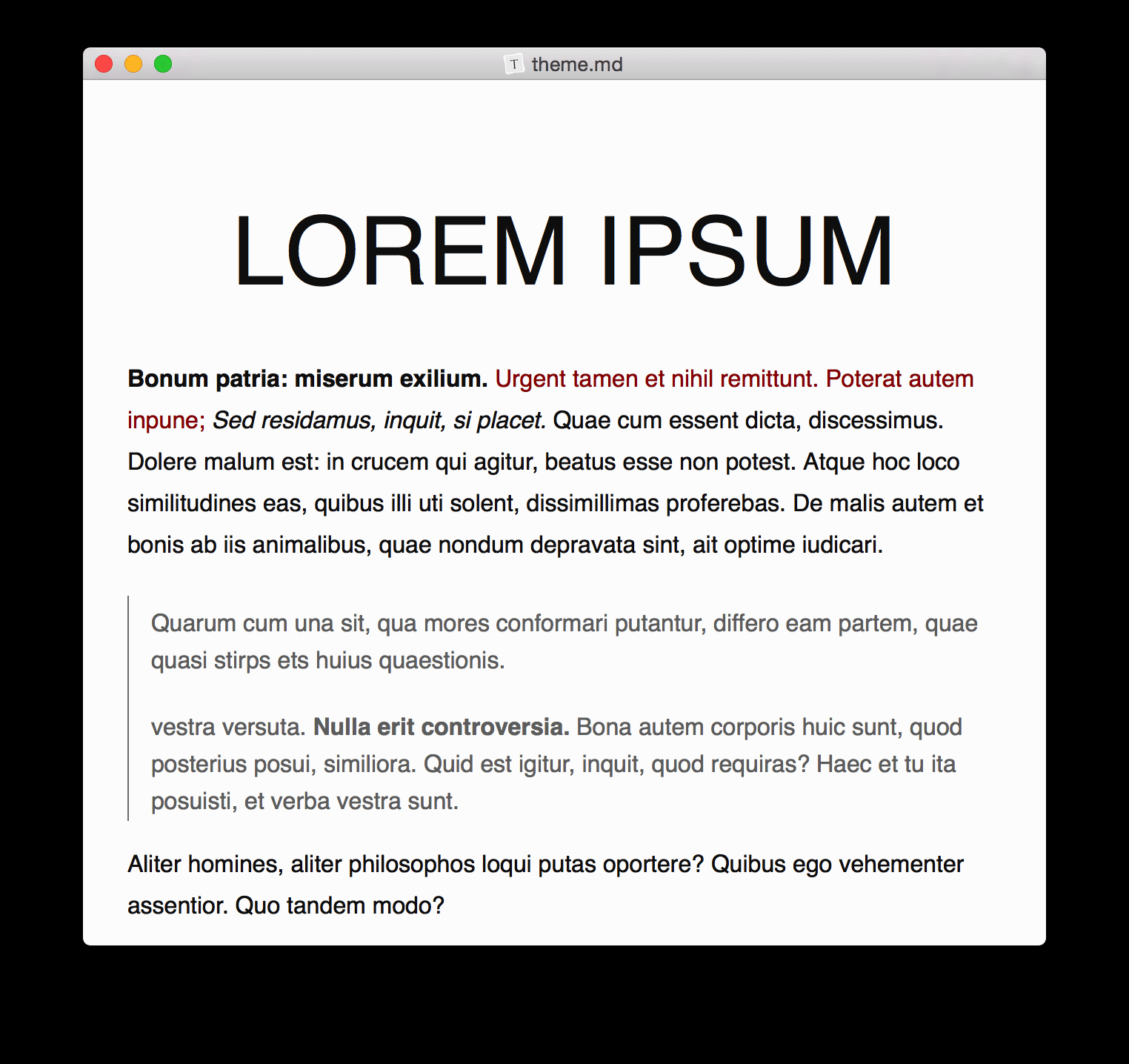
从官网下载 开心版 密码:6q59
开心版使用:下载后从压缩包解压,双击typora-setup-x64.exe安装,安装好后将Crack目录下的文件移到根目录(跟Typora同级的目录,并注意移动的是文件夹里的文件,不是文件夹),覆盖后可正常使用。
| 版本 | 价格 | 时长 | 授权设备数量 |
|---|---|---|---|
| 正式版 | $ 14.99 | 永久 | 3 |
思维导图/流程图
Xmind
draw.io
支持在线编辑和导出的流程图绘制工具,可绘制流程图、思维导图、组织结构图等多种图表。
从Github下载 在线使用
输入法
微软拼音输入法
讯飞输入法
比较简洁的输入法,可语音输入。
从官网下载
RIME
开源的输入法。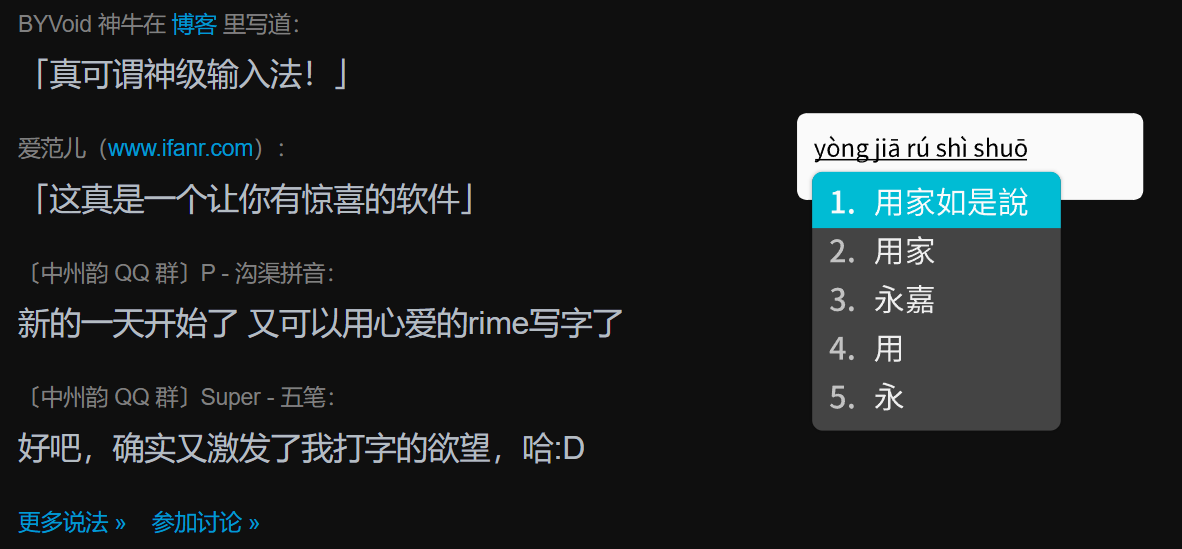
从官网下载
笔记应用
Obsidian
生态全面高度自定义的笔记应用,可下载很多插件,本篇文章在写时也用到了它。语法为Markdown。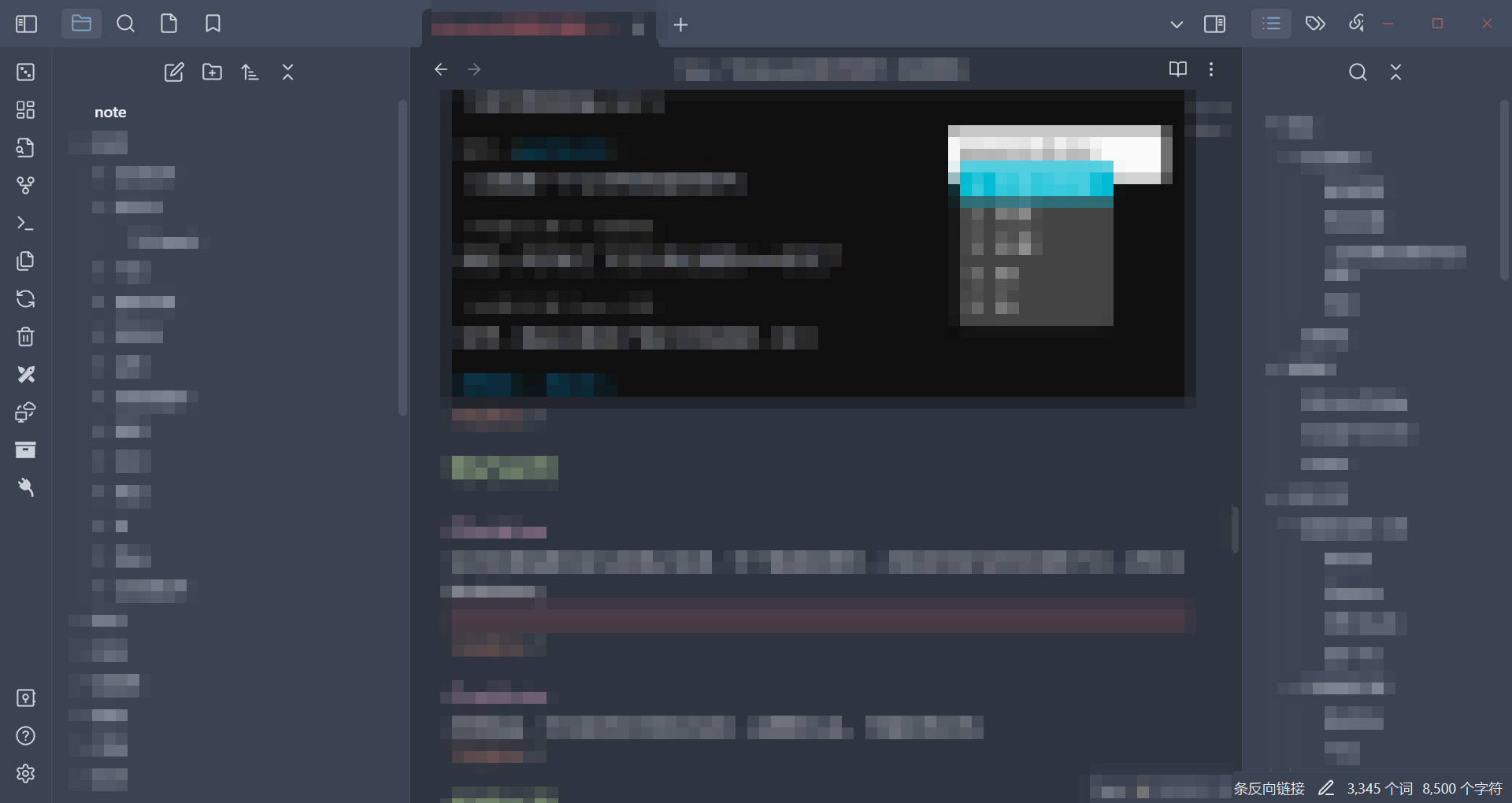
从官网下载
OneNote
方便自由,可自动同步的笔记应用,由微软出品,可能系统自带。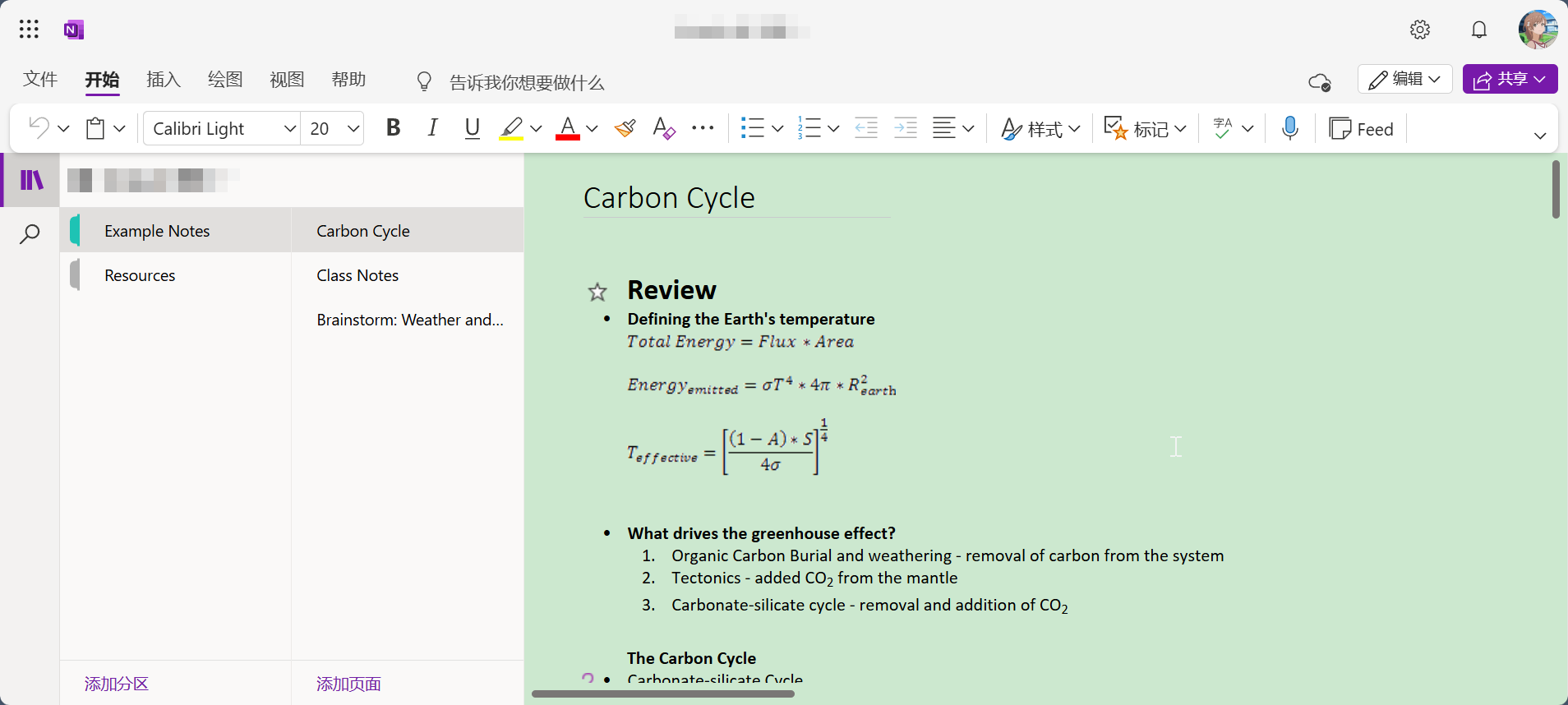
从官网下载
Notion
聚合笔记、看板、数据库等功能的软件。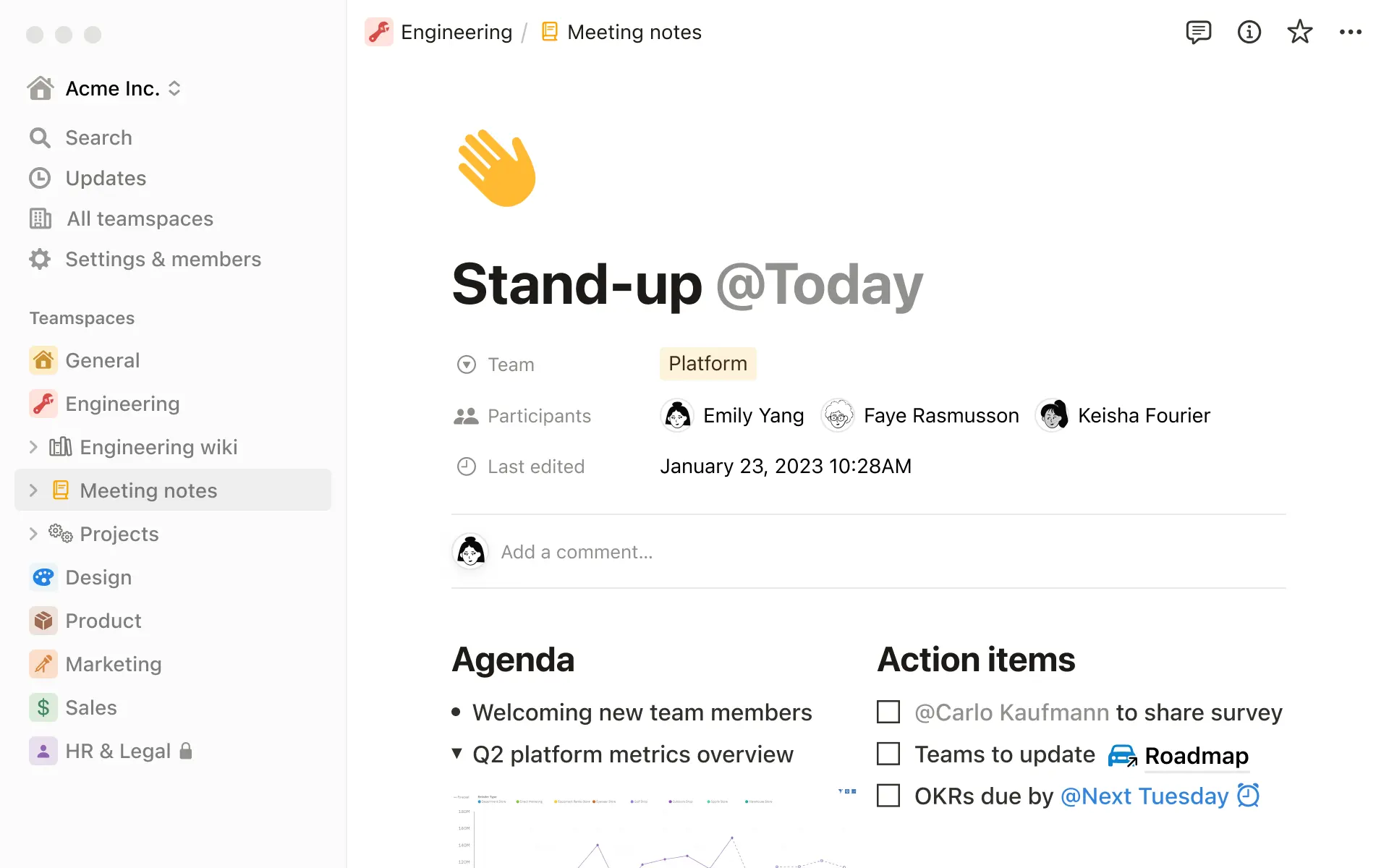
从官网下载
视频处理
Adobe Premiere
由Adobe公司开发的一款专业视频剪辑软件。
从官网下载 开心版
剪映
简单易用的视频剪辑软件。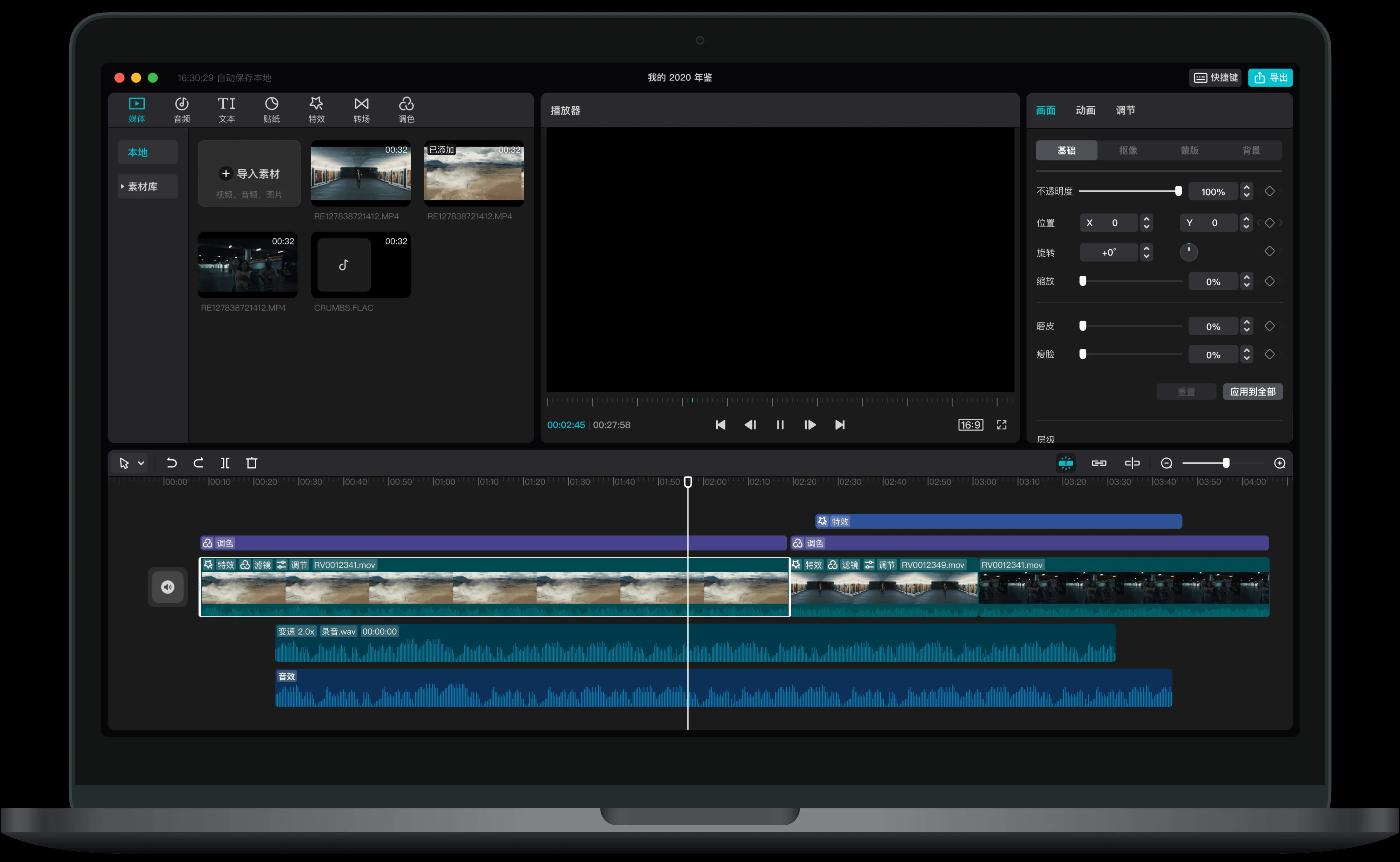
从官网下载
After Effects(AE)
专业的视觉效果和动态图形处理软件,被广泛应用于电影制作、电视广告、动画制作和在线视频等领域。
从官网下载 开心版
DaVinci Resolve
集剪辑、调色、视觉特效、动态图形和音频后期制作工具。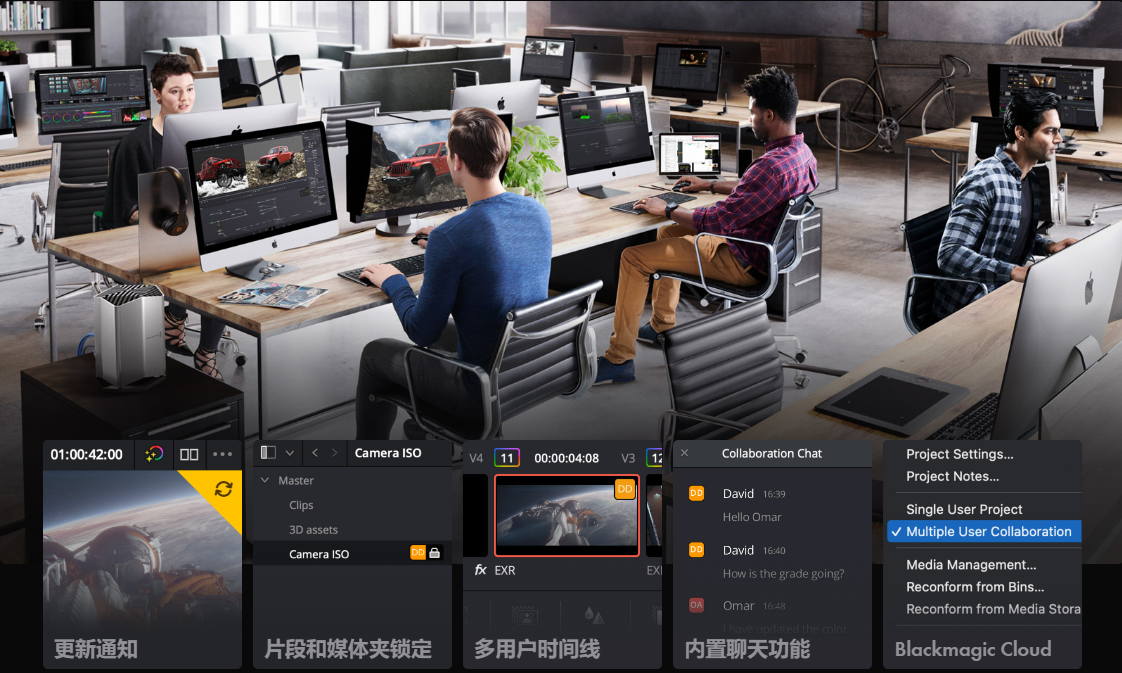
从官网下载
ShanaEncoder
视频压制软件,支持CPU和GPU同时工作,速度快,清晰度高,B站指定压制工具。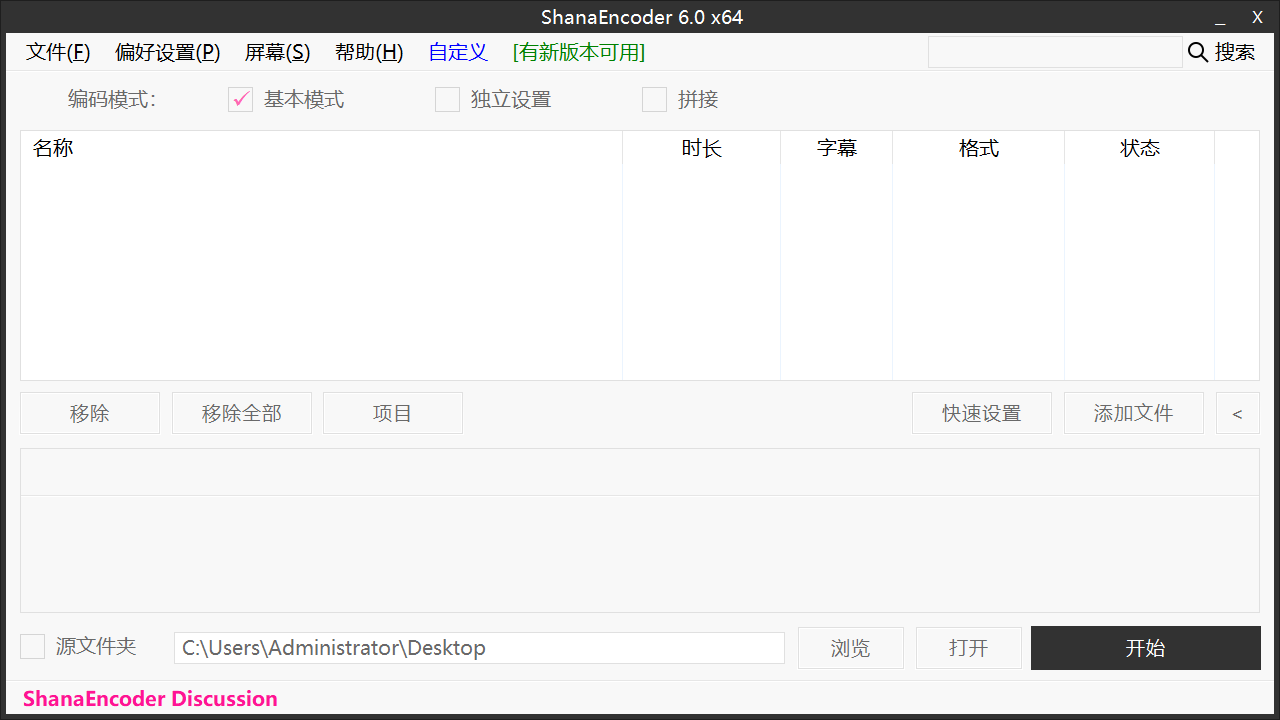
从Github 下载 从论坛下载
小丸工具箱
一款用于处理音视频等多媒体文件的软件。是一款x264、ffmpeg等命令行程序的图形界面。它的目标是让视频压制变得简单、轻松。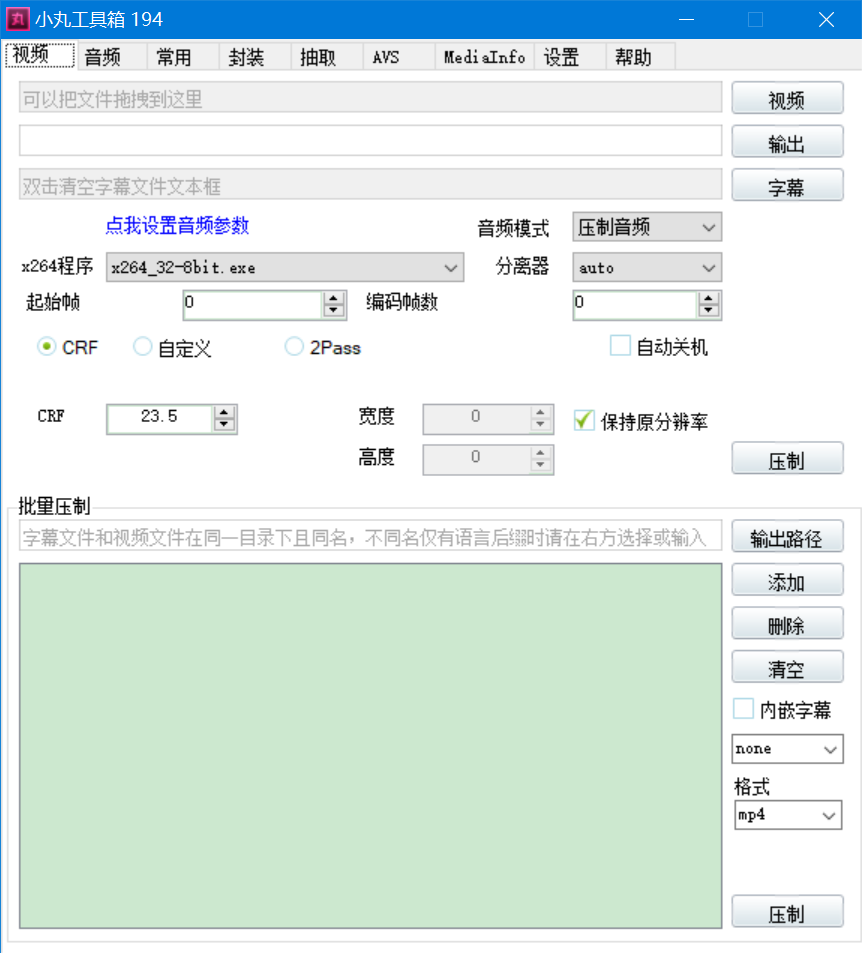
从官网下载
图像处理
Adobe PhotoShop(PS)
由Adobe公司开发的一款图像处理软件,主要用于编辑和处理像素构成的点阵图像,如照片、图画等。
从官网下载 开心版
图像查看
Honeyview (蜂蜜浏览器)
一款快速的图片查看器。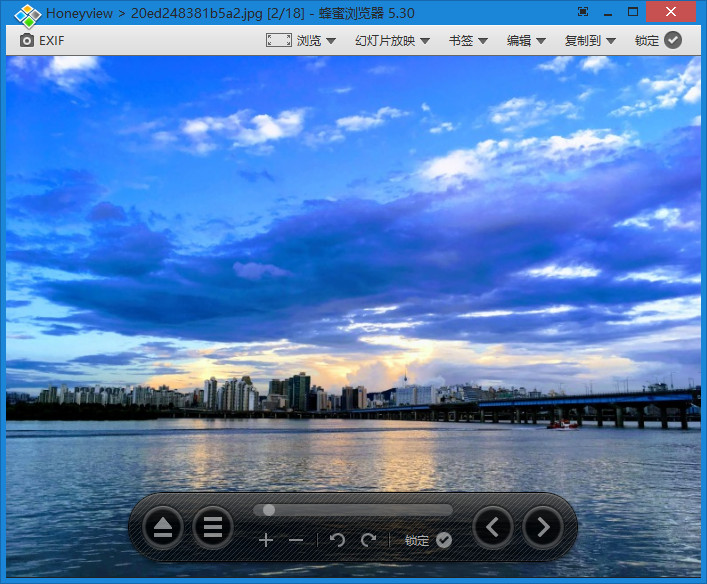
从官网下载
FastStone Image Viewer
免费的图像浏览,转换和编辑工具。
从官网下载
IRFANVIEW
免费功能齐全的图像浏览器。
从官网下载
BandiView
是 Honeyview 的后续图像查看器,它继承了其前身的所有酷炫功能,并得到了进一步的改进。快速轻松地查看各种格式的图像,从最常见的格式到最专业的格式。
从官网下载
跨平台协作
LocalSend
免费、开源的跨平台协作工具,无需互联网即可将文件分享到附近的设备。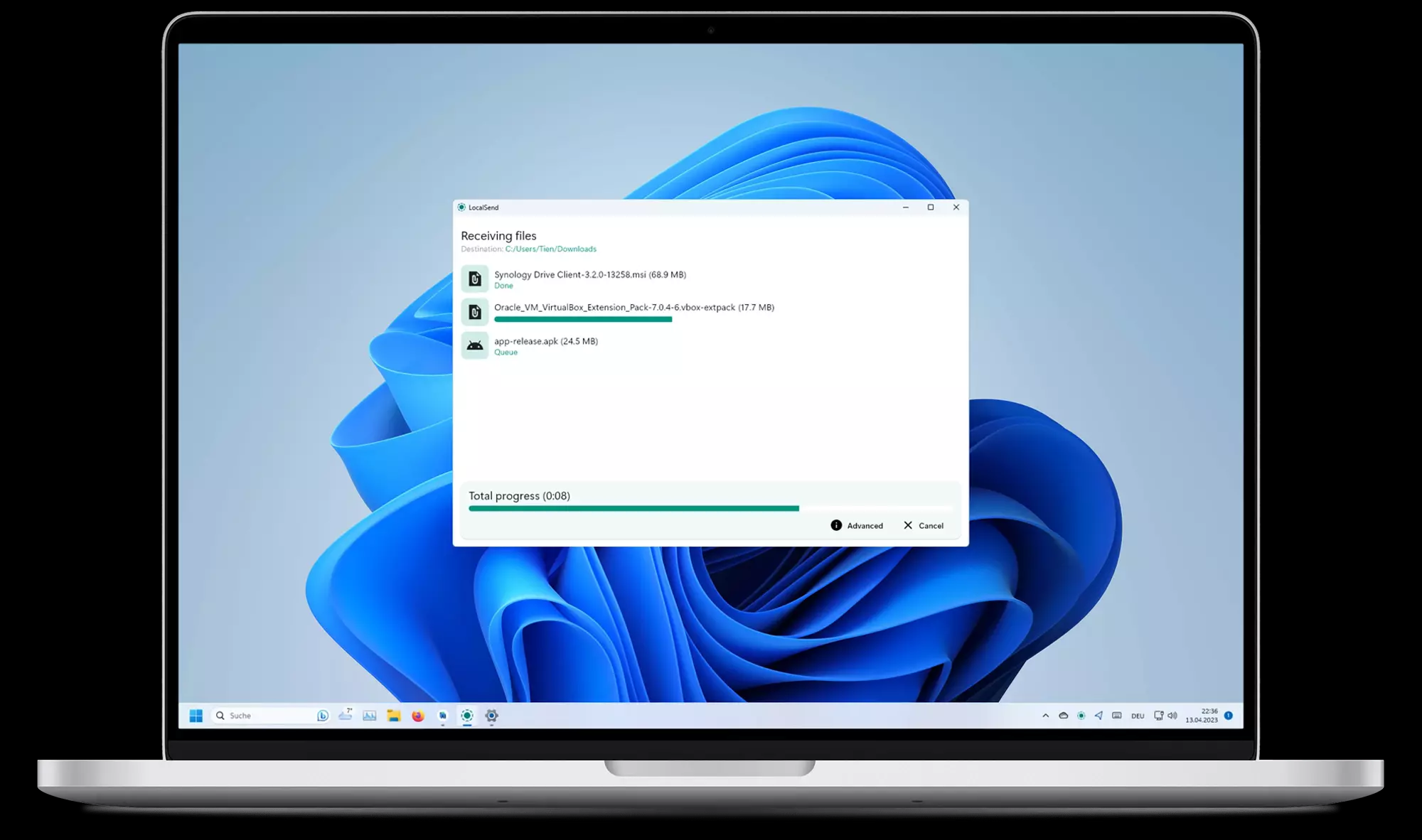
从官网下载 从Github下载
scrcpy
好用的手机投屏工具。
从Github下载
远程桌面
ToDesk
画质清晰且连接稳定的远程桌面。
从官网下载
anydesk
安全直观的远程桌面软件。
从官网下载
| 版本 | 价格 | 时长 | 授权设备数量 | 其他(补充/备注) |
|---|---|---|---|---|
| 免费版 | ||||
| 孤勇版 | ¥78 | 1mo | 3 | |
| 先锋版 | ¥148 | 1mo | 60 | |
| 群雄版 | ¥398 | 1mo | 300 |
rustdesk
开源的远程桌面软件,提供安全便捷的自建方案。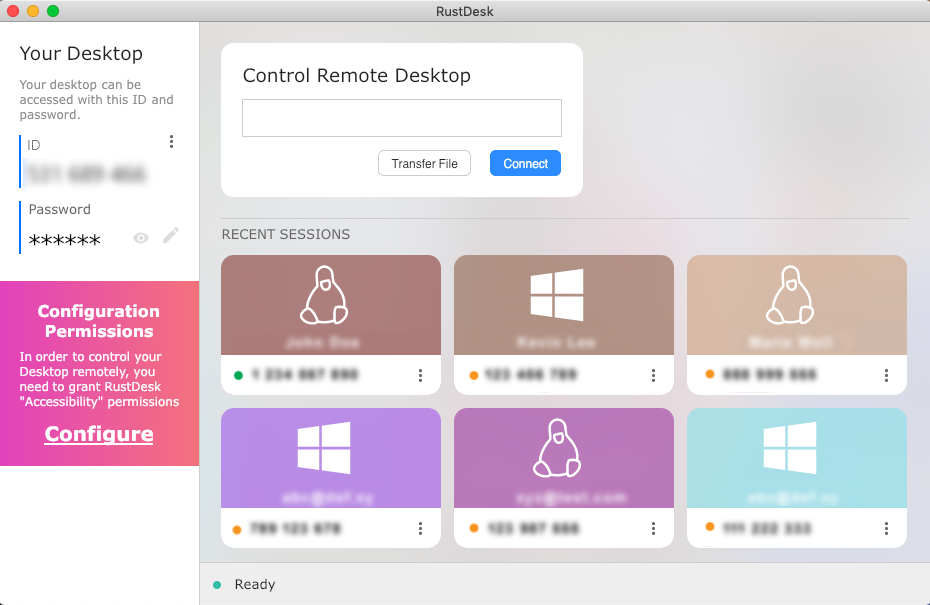
从官网下载 从Github下载
如果有陌生人在电话里让您安装 RustDesk,请勿安装并立即挂断电话。
他们很可能是骗子,试图窃取您的钱财或其他私人信息。
Office 365 相关
Office 365 办公套件
HEU KMS Activator
激活Windows以及Office的VL版本,无需联网即可一键激活。
从Github 下载 从纸飞资下载
云萌
开源的Windows 10+ 激活工具。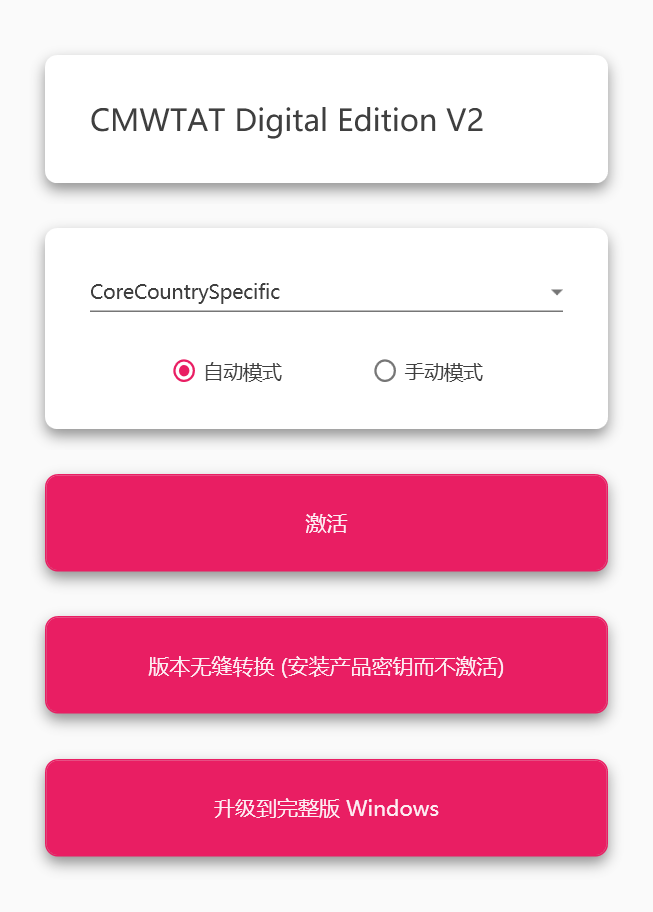
从官网下载
卸载工具
软件卸载
Geek Uninstaller
一款比较简约快捷的软件卸载工具。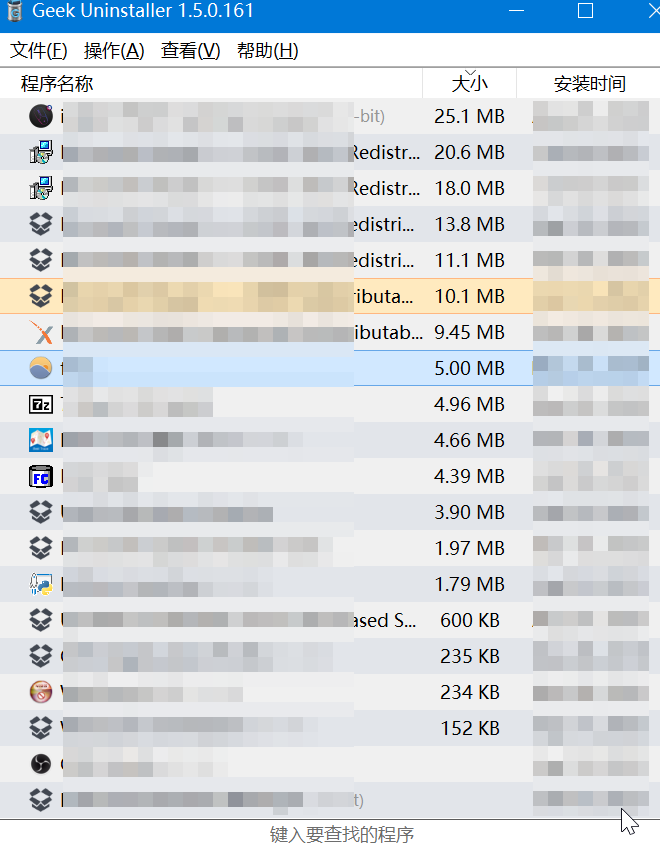
从官网下载
IObitUninstaler
一款功能全面界面美观的卸载工具。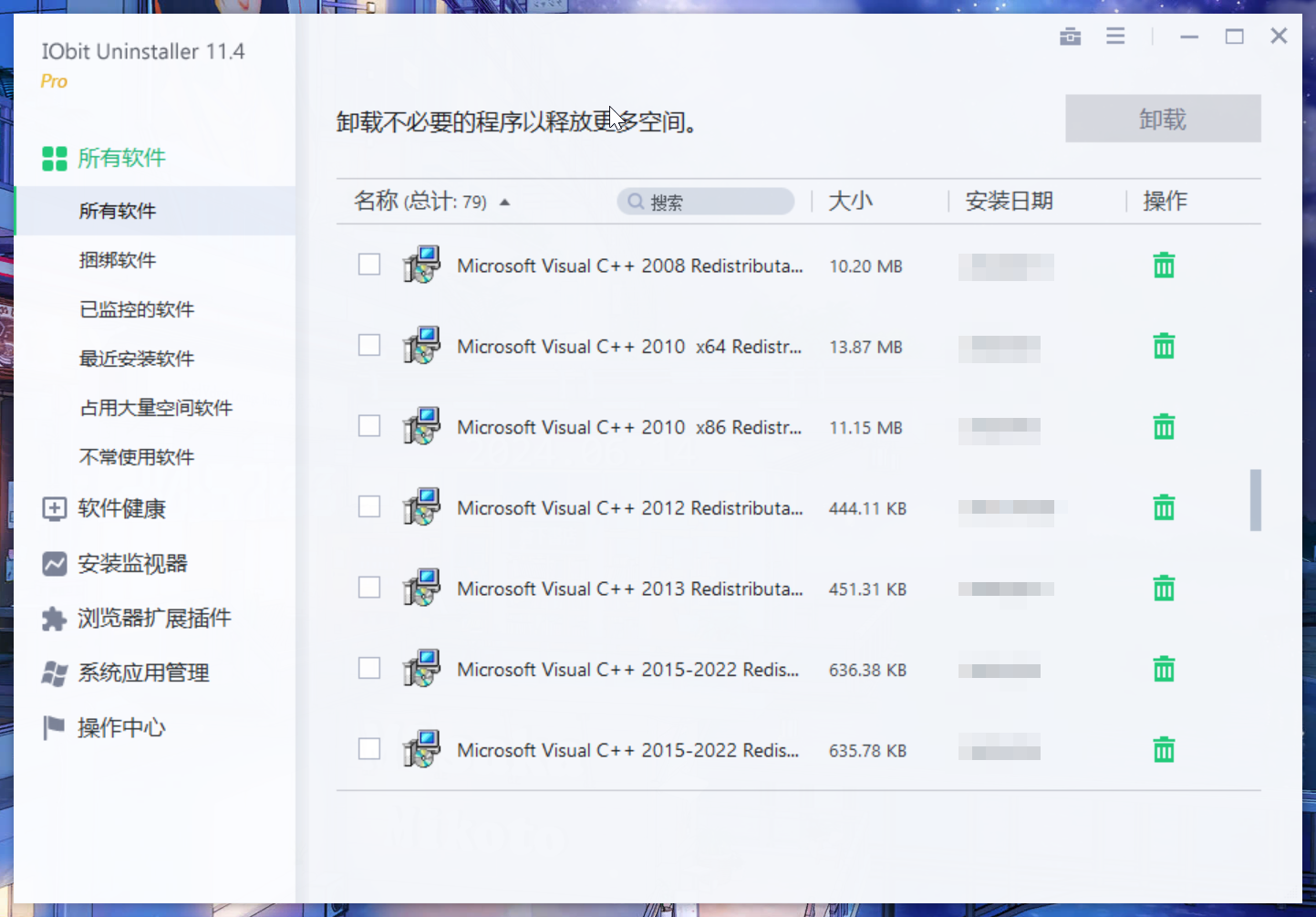
从官网下载 开心版 密码:b5a0
开心版使用:下载后从压缩包解压,双击iobituninstaller.exe安装,安装好后将Crack目录下的两个文件移到根目录(跟IObitUninstaler同级的目录,并注意移动的是文件夹里的文件,不是文件夹),覆盖后可正常使用。
磁盘清理
SpaceSniffer
老牌免费磁盘分析、清理工具。
注:长期没有更新新版本。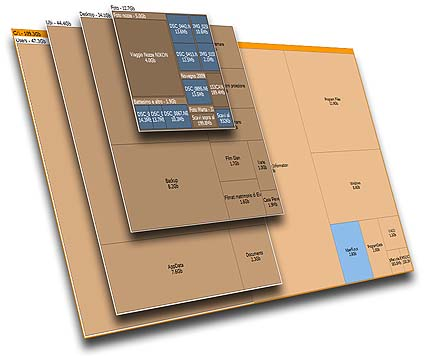
从SourceForge下载
WizTree
免费且好用的磁盘分析、清理工具。
注:如安装后出现乱码,请在安装时选择英文,在安装完成后再在软件内调整成中文。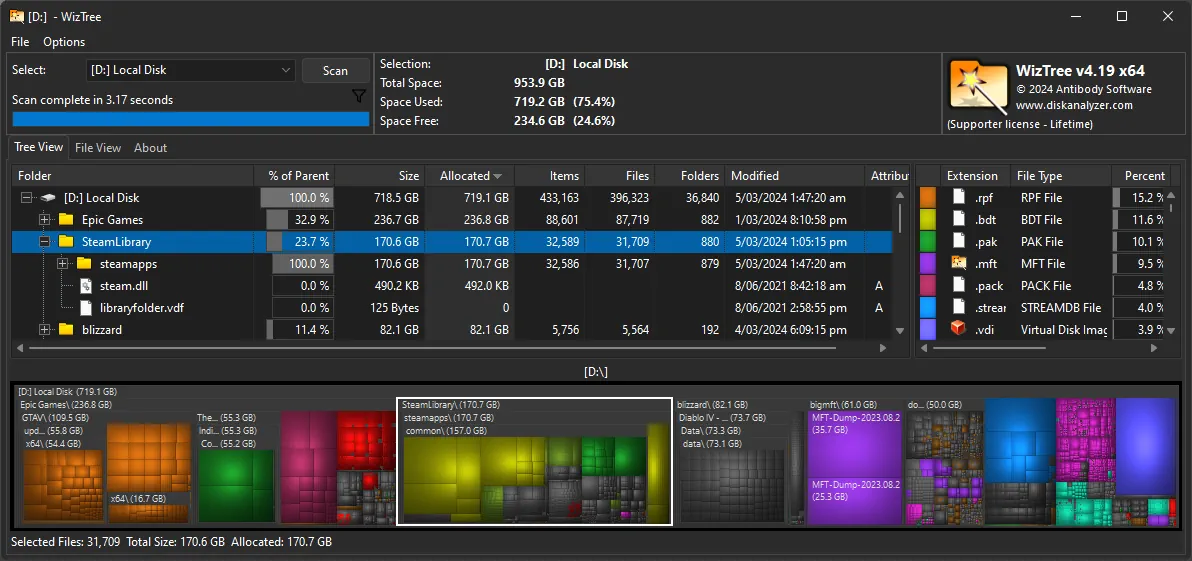
从官网下载
媒体播放
视频播放
Potplayer
由韩国Daum公司开发的网络多媒体播放器。功能较全面。
从官网下载 从官网下载(备用链接)
进阶
mpv
基于MPlayer和mplayer2的媒体播放器。它支持多种视频文件格式、音视频编解码器和字幕类型。特殊的输入URL类型可用于读取硬盘文件以外的各种输入源。根据不同的平台,支持多种不同的音视频输出方式。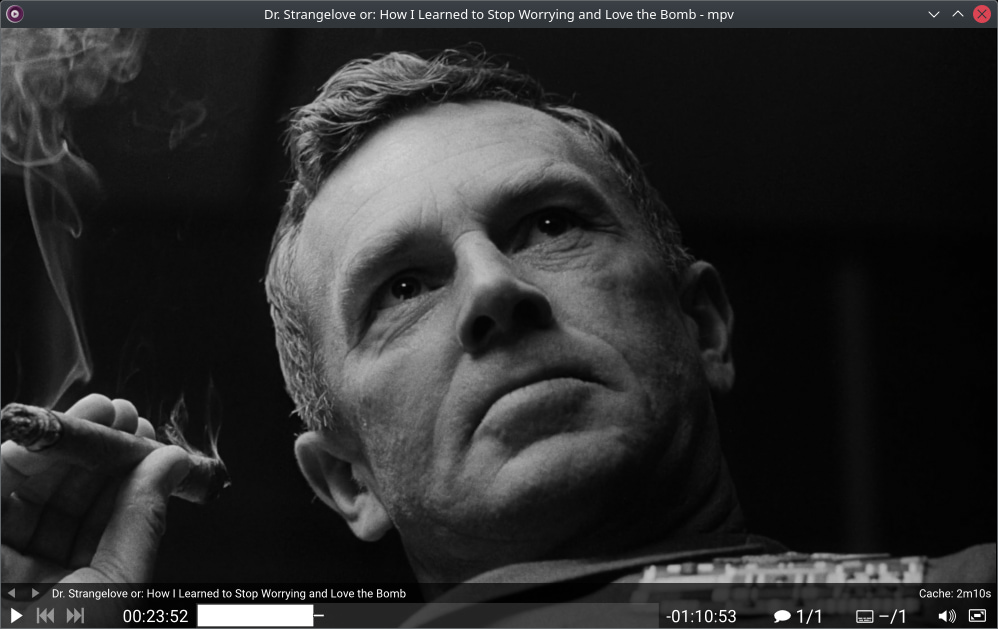
从官网下载 使用文档
VLC media player
一款自由、开源的跨平台多媒体播放器及框架,可播放大多数多媒体文件,以及 DVD、音频 CD、VCD 及各类流媒体协议。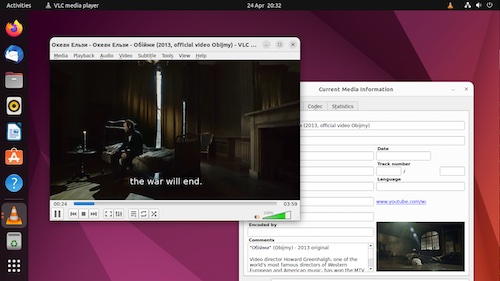
从官网下载
音乐播放
Groove
Foobar2000
高级音频播放器.包含完全支持 unicode 及支持播放增益的高级标签功能。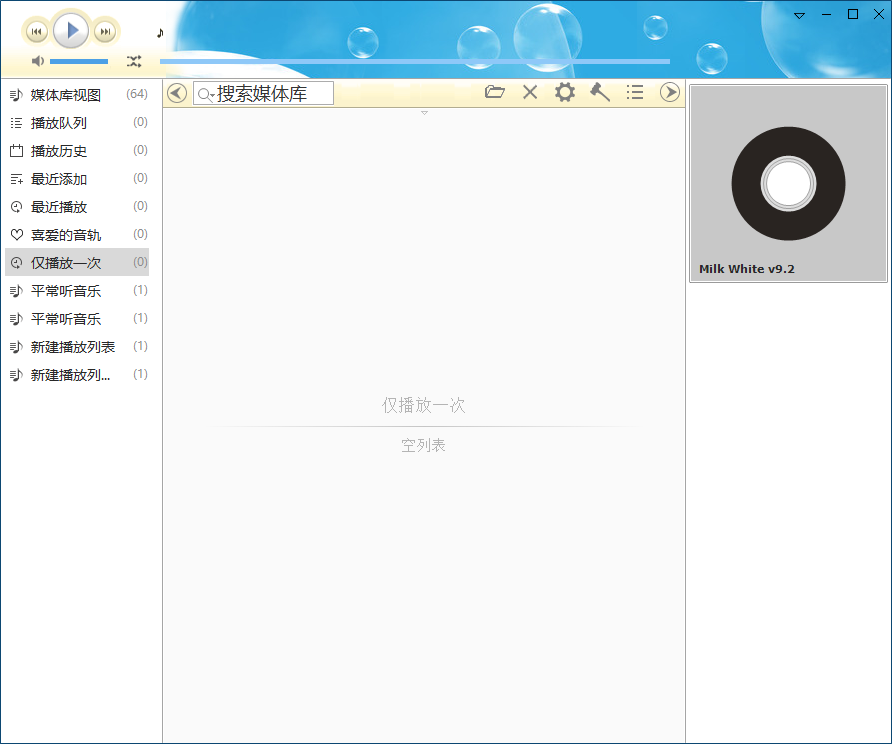
从官网下载 汉化版
QQ音乐
国内知名音乐平台,由腾讯出品。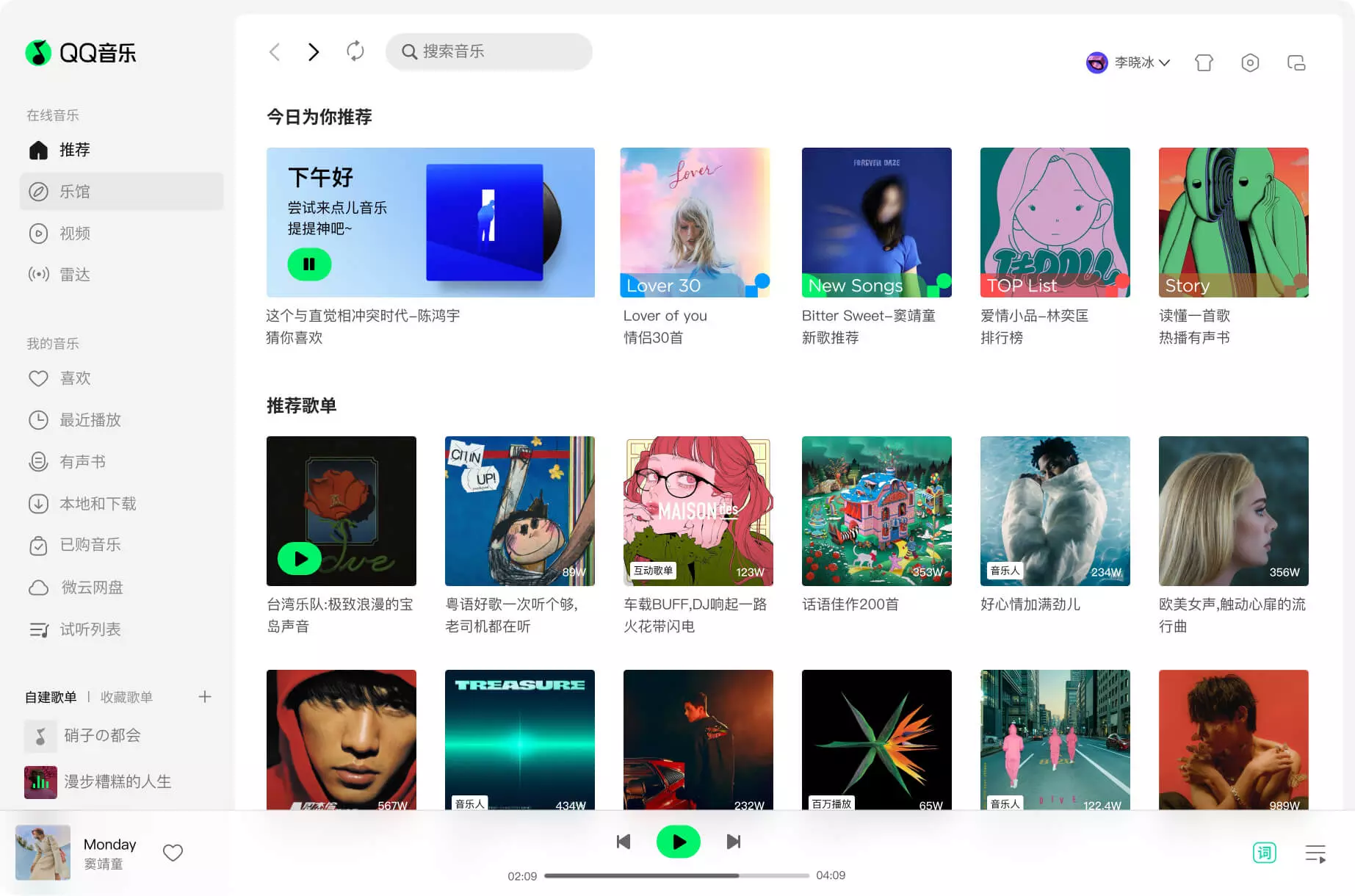
从官网下载
网易云音乐
国内知名音乐平台,由网易出品。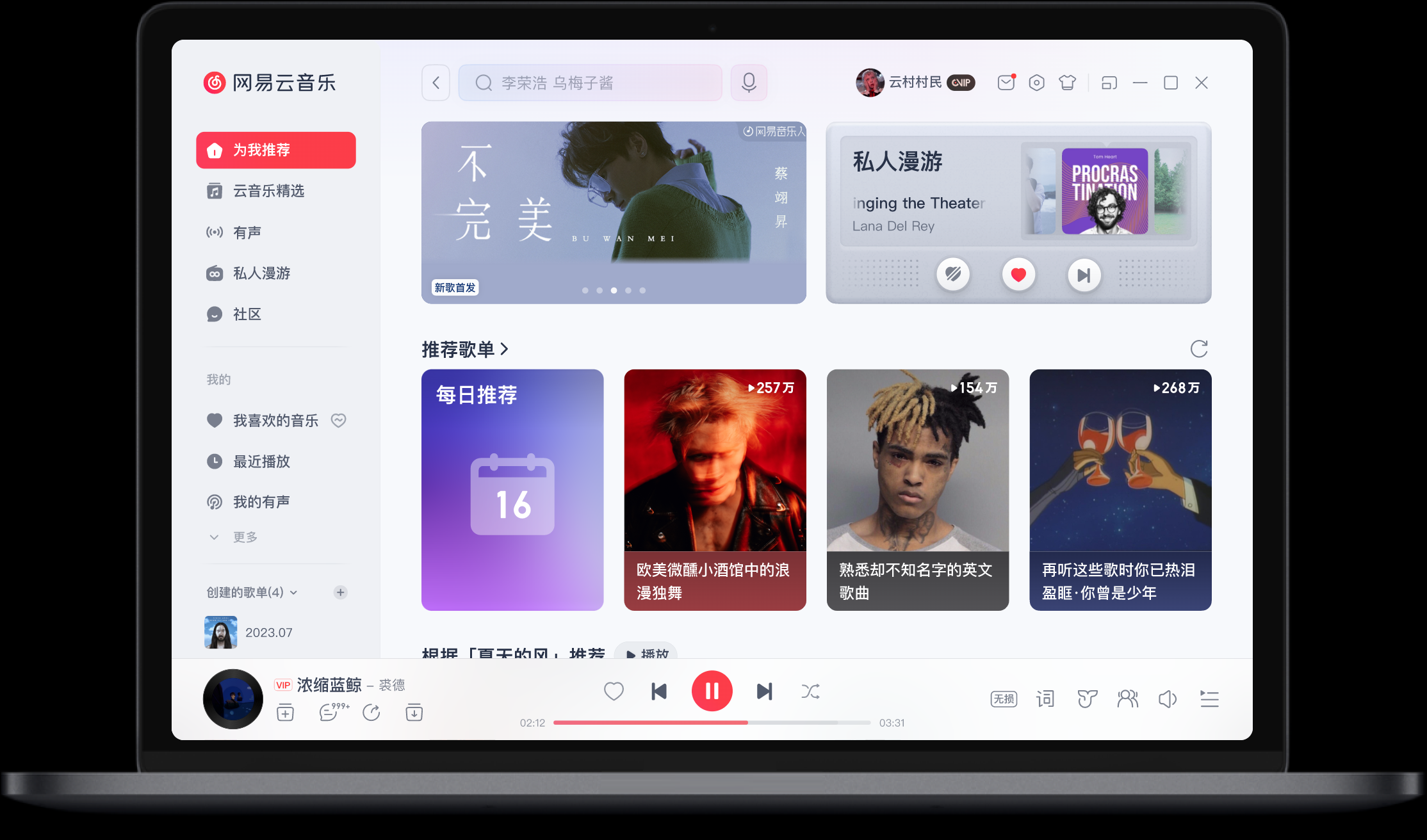
从官网下载
Mcool
极简个性的本地音乐播放器,轻,透明,纯文本,嵌(飞)入桌面。
从官网下载
Listen 1
Listen 1不仅可以搜索和播放来自网易云音乐,QQ音乐,酷狗音乐,酷我音乐,Bilibili,咪咕音乐网站的歌曲,还支持歌单功能,你可以方便的播放,收藏和创建自己的歌单。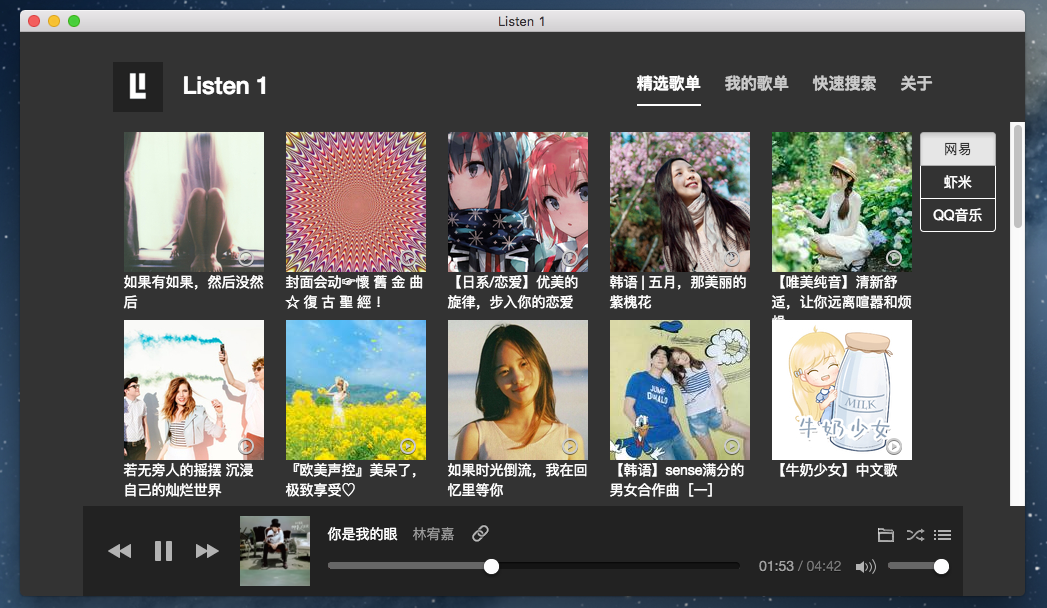
从官网下载
AIMP
来自俄罗斯的多功能音乐播放器。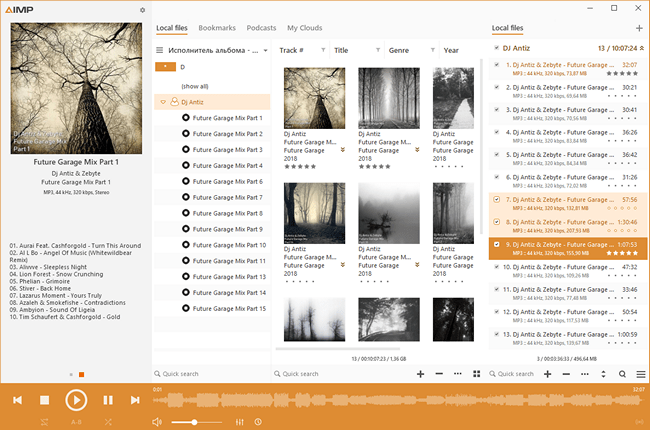
从官网下载
游戏娱乐
Steam
网上一搜有很多盗版收费的,下面的才是正版。
从官网下载 使用指南
Steam++(Watt Toolkit)
用户量较高的开源跨平台的多功能 Steam 工具箱,可加速Steam。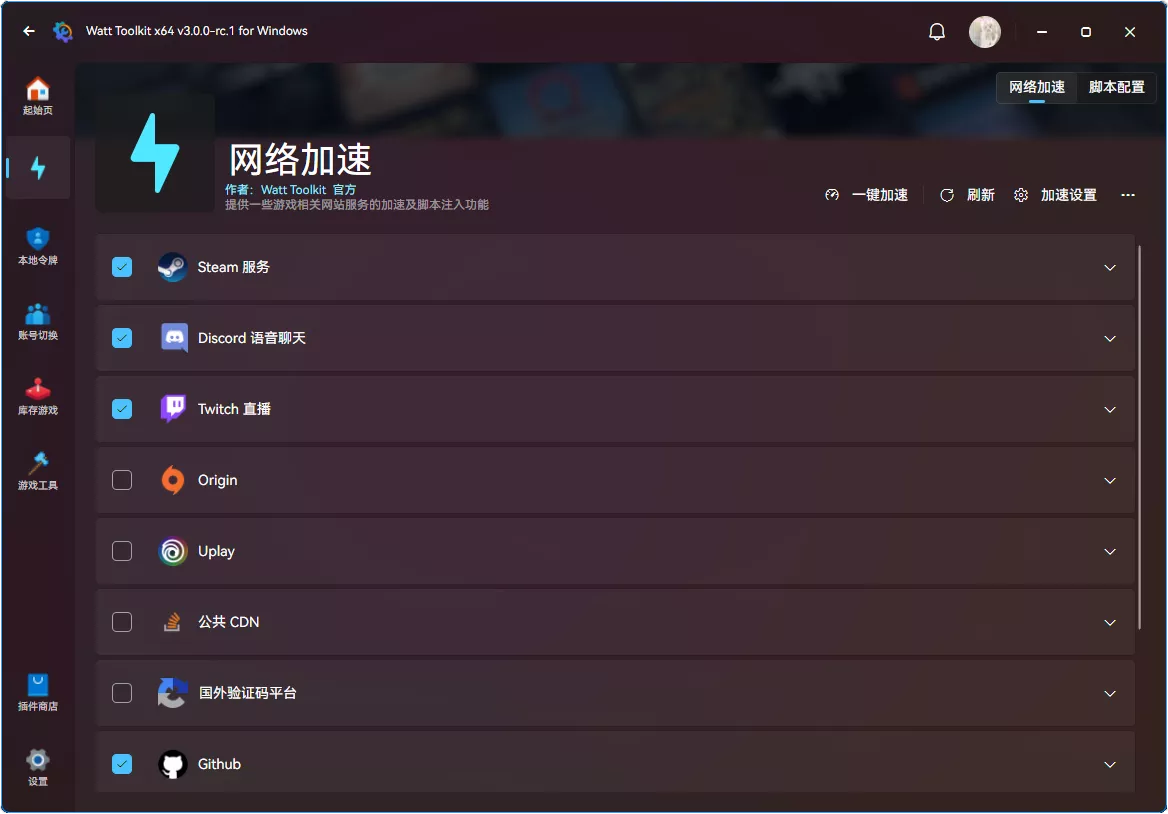
从官网下载最新版 从Github 下载旧版(旧版界面简洁) 从Github 下载最新版
WeGame
腾讯推出的游戏发行平台。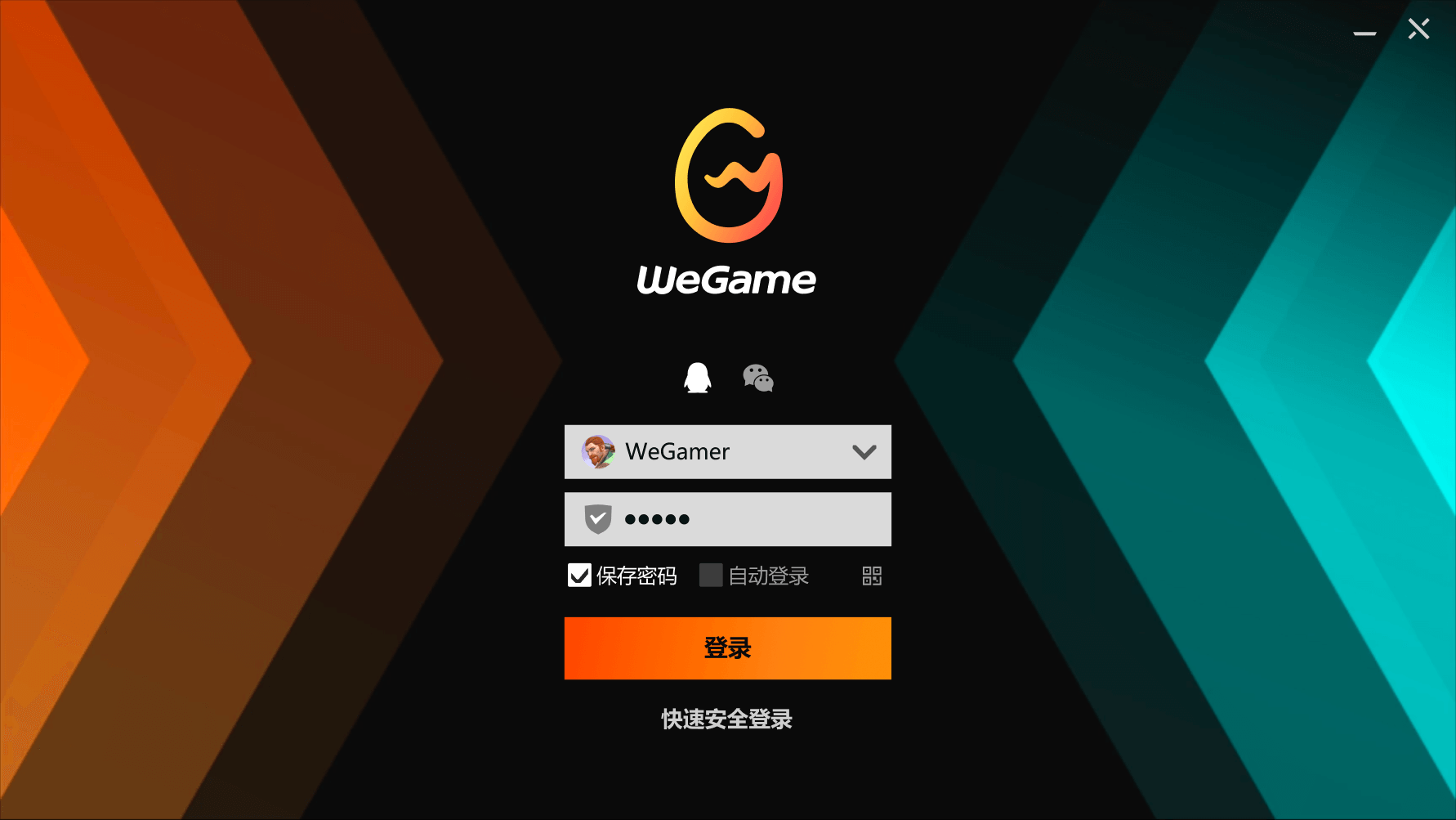
从官网下载
米哈游启动器
创作了许多热门二游,有原神、星穹铁道、绝区零......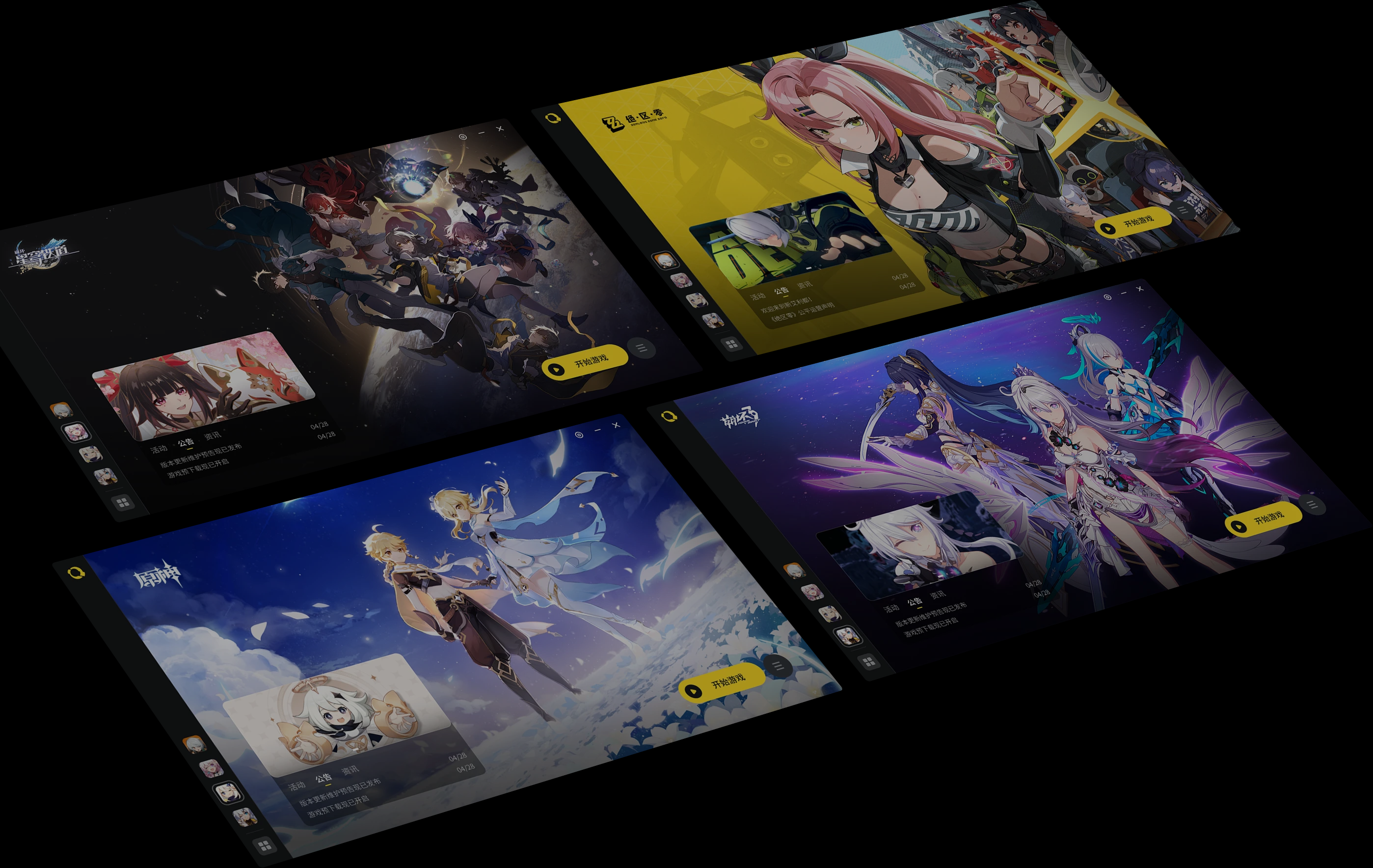
从官网下载
HMCL
开源老牌的 Minecraft 启动器。
从官网下载
安全
火绒安全
一款简单的杀毒防护软件。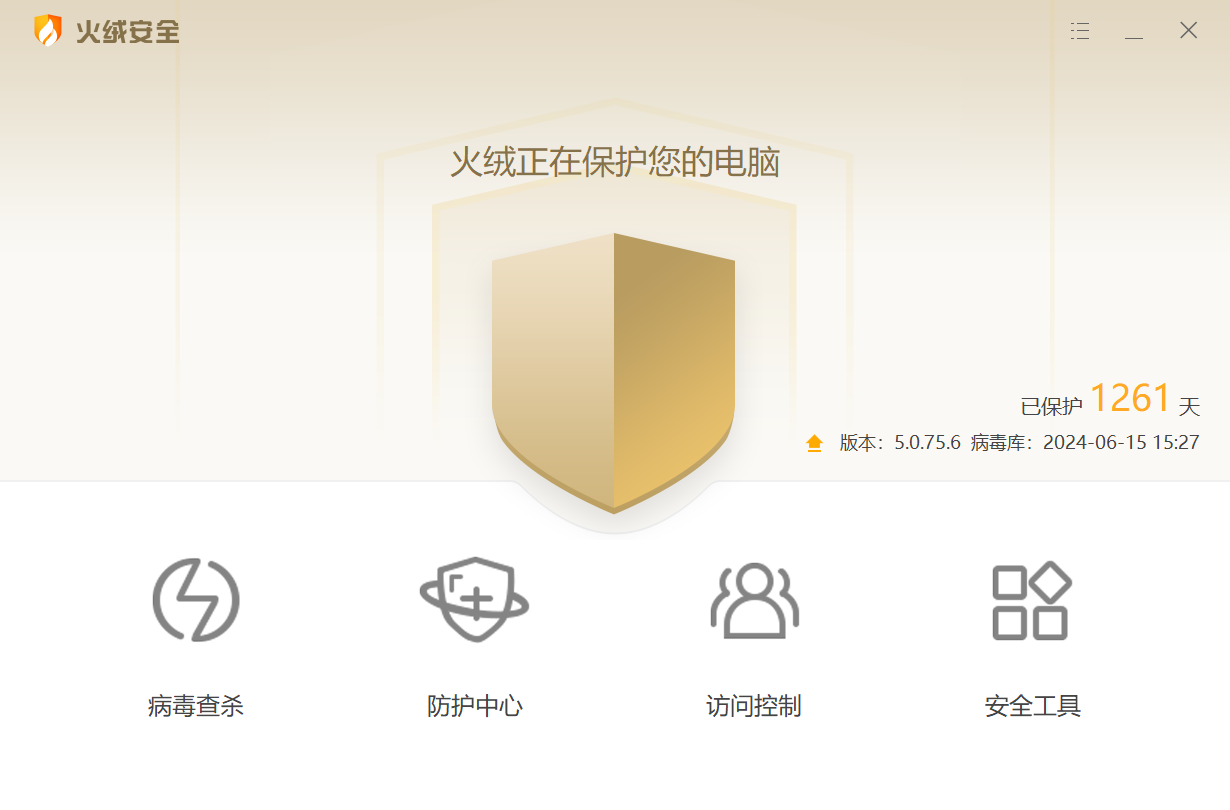
从官网下载
通讯聊天
由腾讯公司开发的即时通讯软件。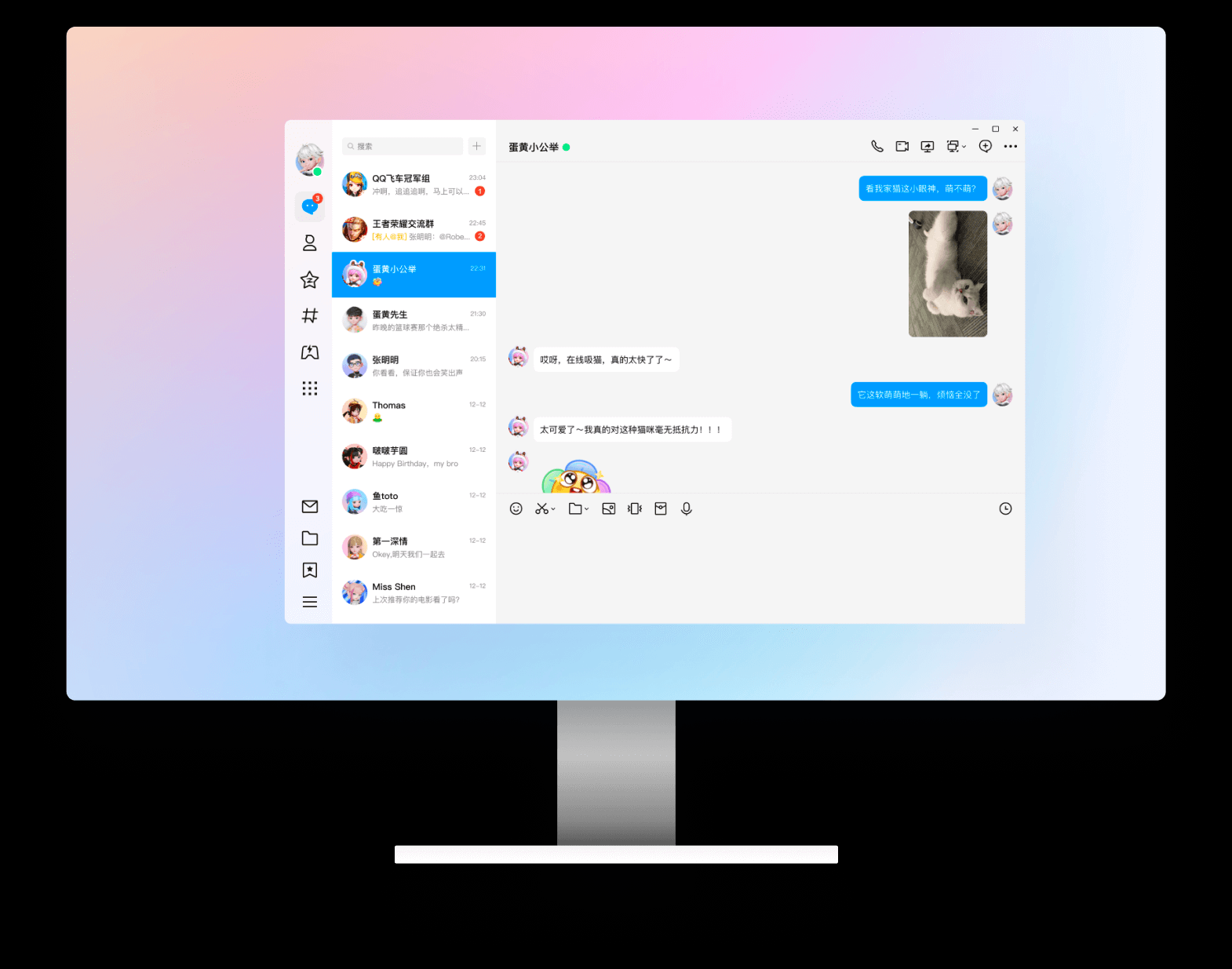
从官网下载
微信
由腾讯公司开发的即时通讯软件。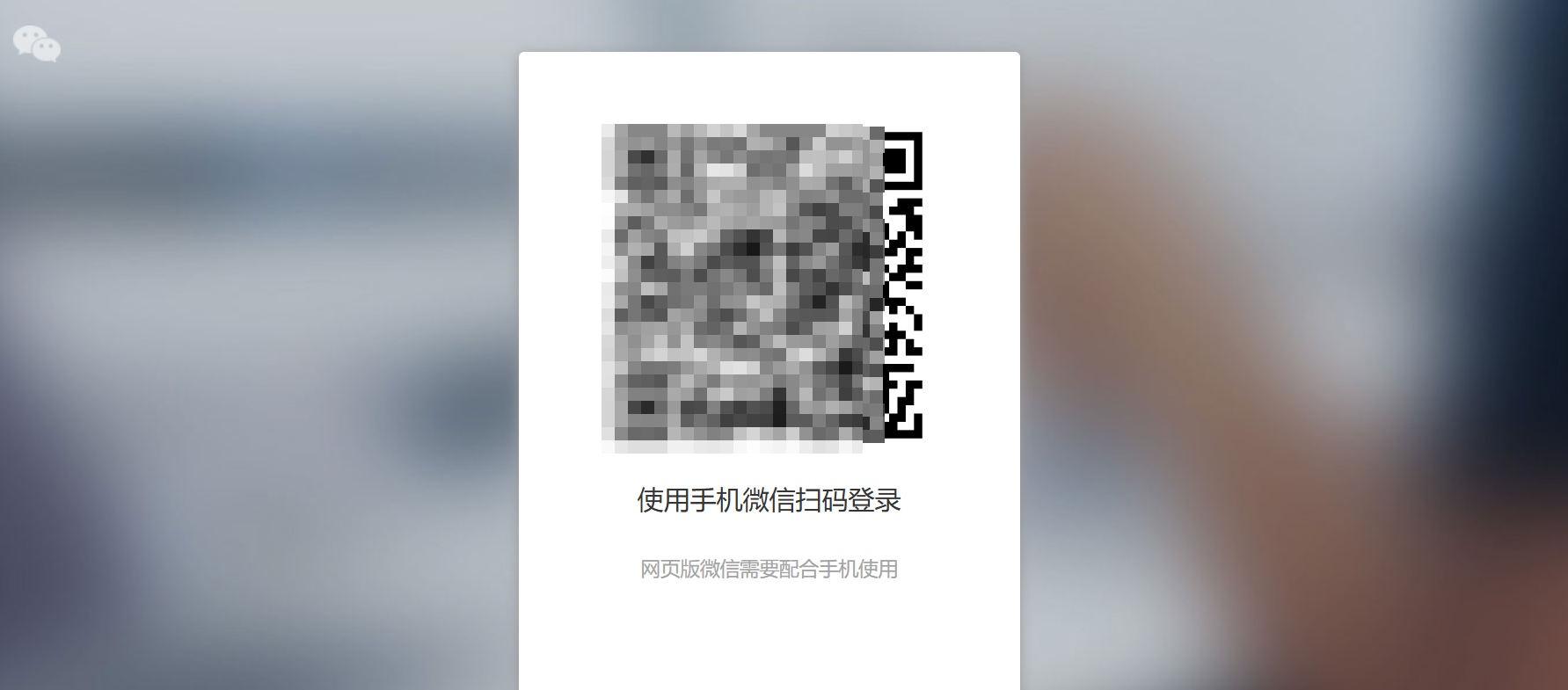
从官网下载
TIM
另一个QQ版本,专注团队沟通协作。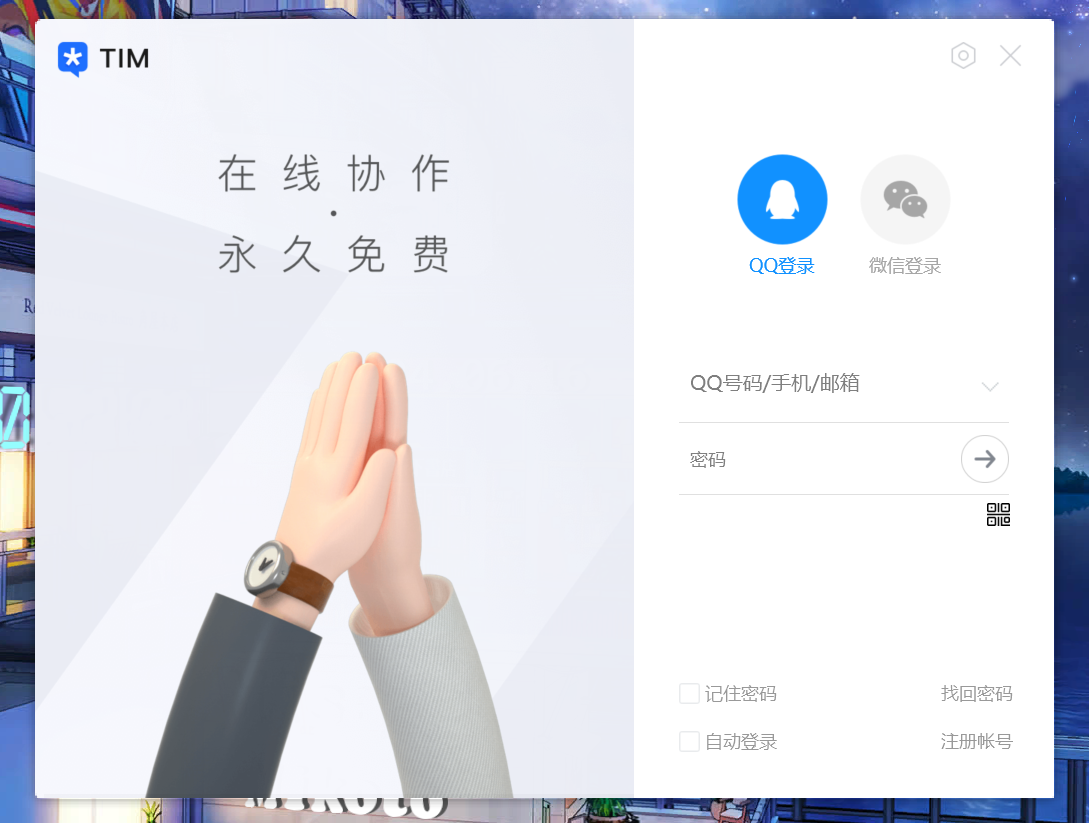
从官网下载
系统优化/维护
图吧工具箱
开源、免费、绿色、纯净的硬件检测工具合集,专为所有计算机硬件极客、DIY爱好者、各路大神及小白制作。集成大量常见硬件检测、评分工具,一键下载、方便使用。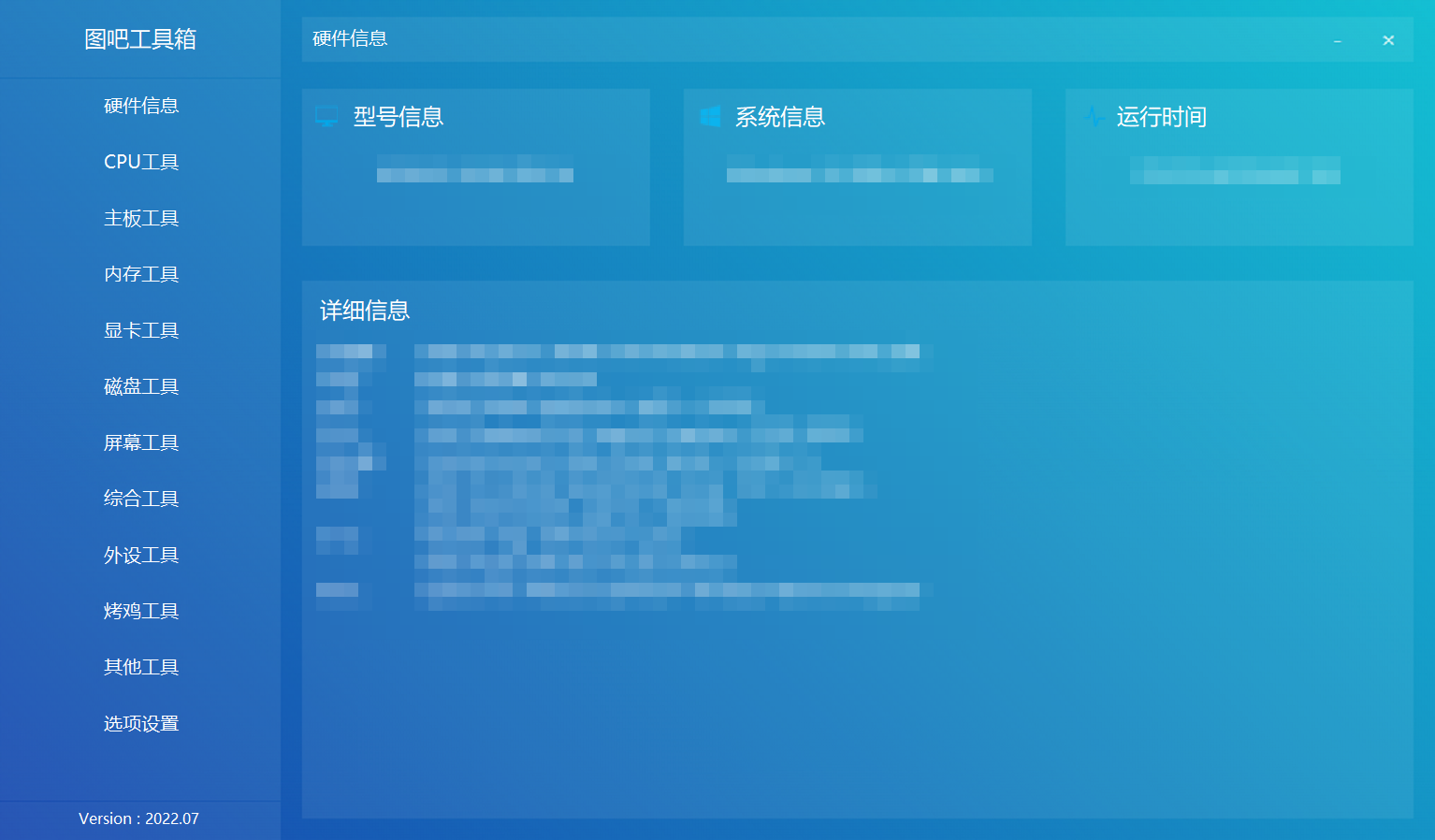
从官网下载
Dism++
好用的系统优化工具。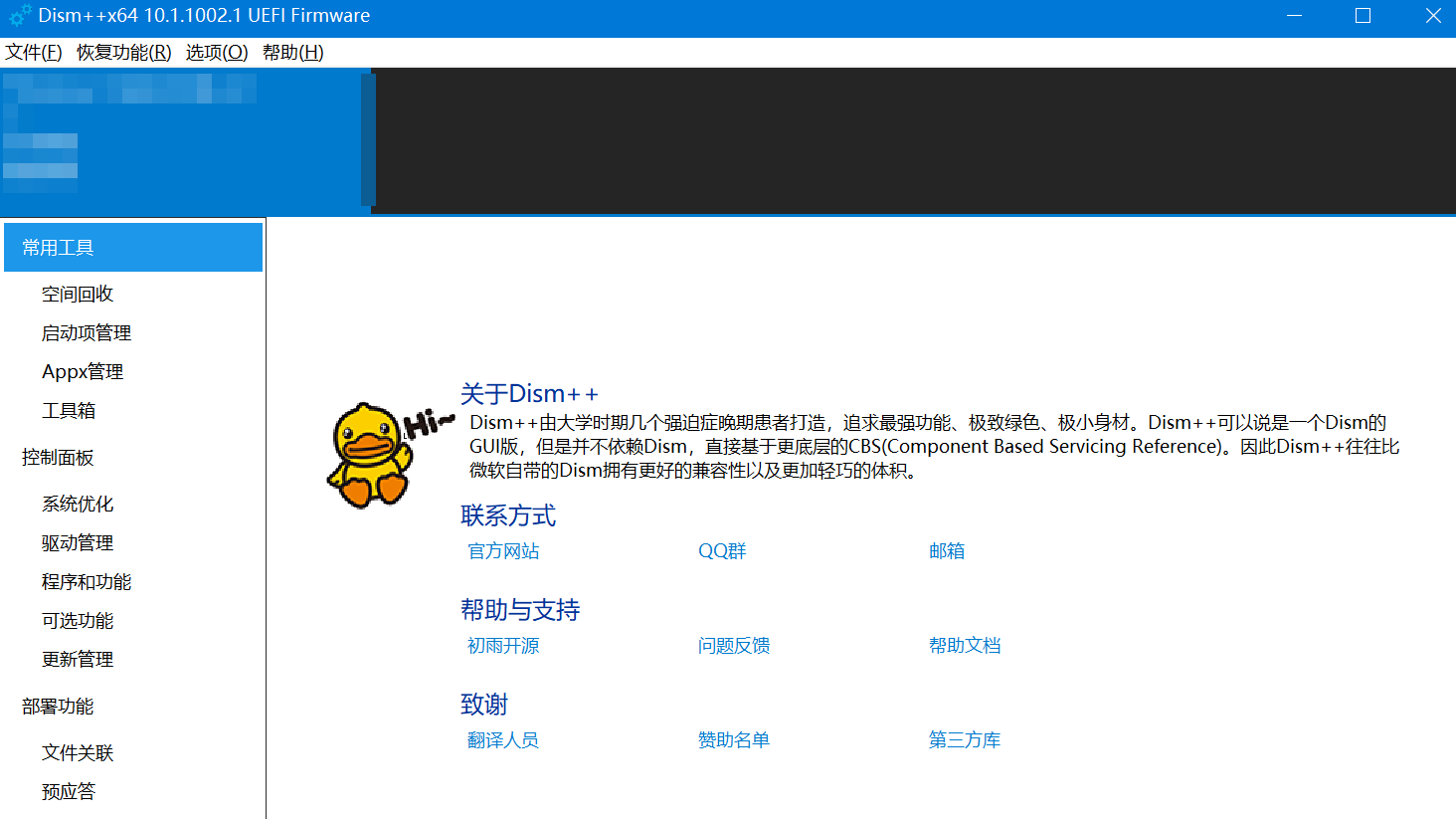
从Github下载
Office Tool Plus
一个强大且实用的 Office 部署工具。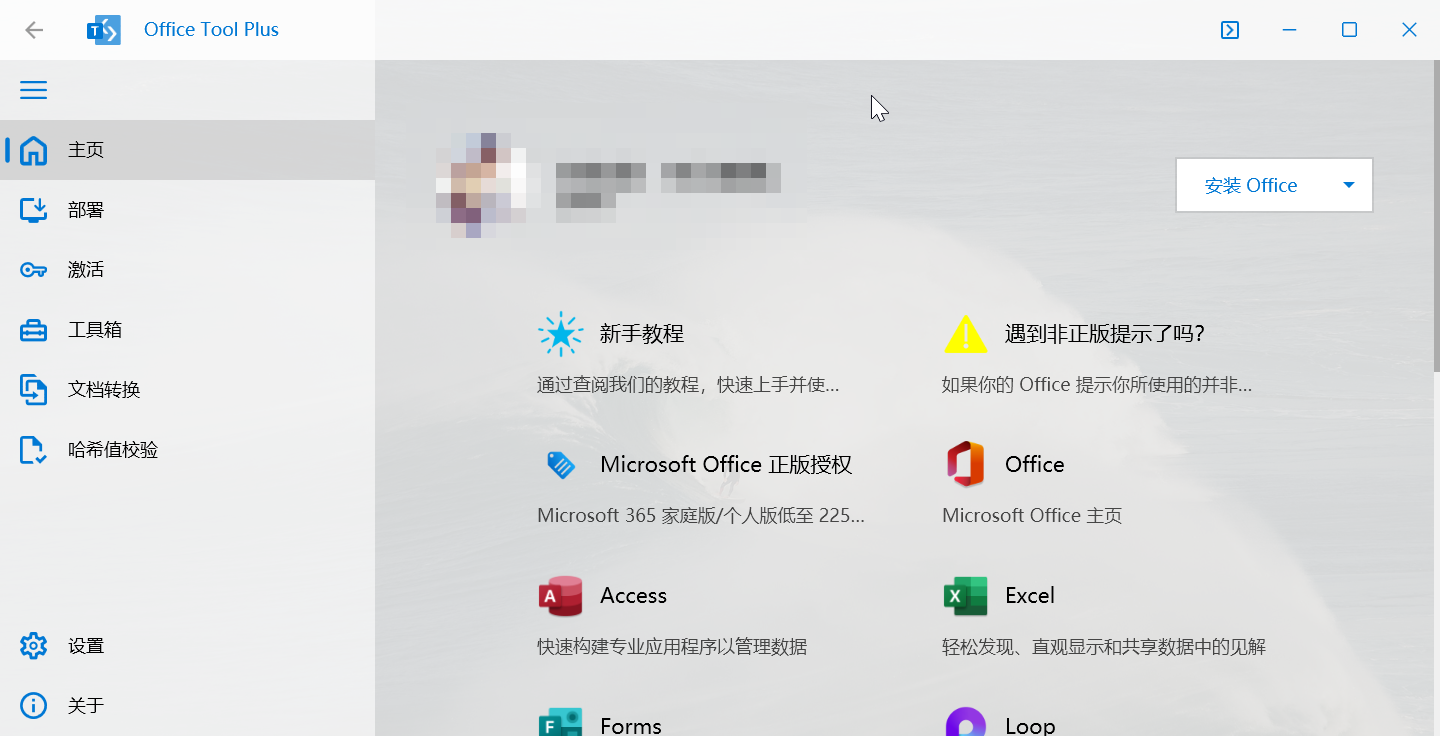
从官网下载
Microsoft PowerToys
一款由微软官方推出的免费系统增强工具集合,旨在为高级 Windows 用户提供各种实用的辅助功能和效率工具。
从Github下载
TrafficMonitor
用于Windows平台的网速监控悬浮窗软件,可以显示当前网速、CPU及内存利用率,支持嵌入到任务栏显示,支持更换皮肤、历史流量统计等功能。
从Github下载
lockhunter
强制解除文件占用。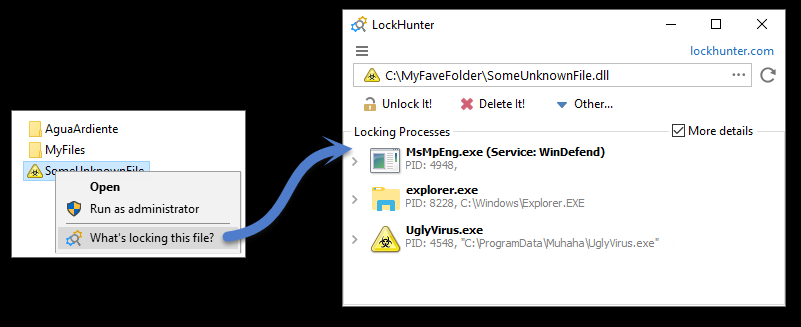
从官网下载
下载工具
Internet Download Manager(IDM)
一款高效的下载工具,支持多线程下载。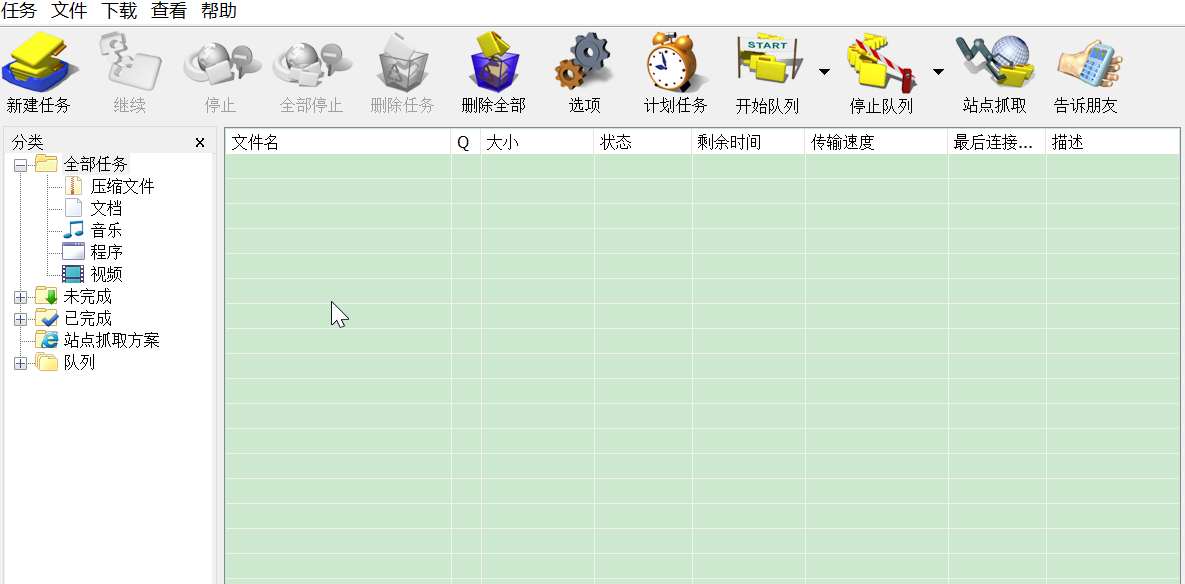
从官网下载 开心版 密码:20xw
开心版使用:下载后从压缩包解压,双击idman642build11.exe安装,安装好后将Crack目录下的文件移到根目录(跟IDM同级的目录),右键以管理员身份运行IDM_6.4x_Crack_v19.7.exe,运行后可正常使用。
Motrix
一款全能的多线程下载工具。支持下载 HTTP、FTP、BT、磁力链接等资源。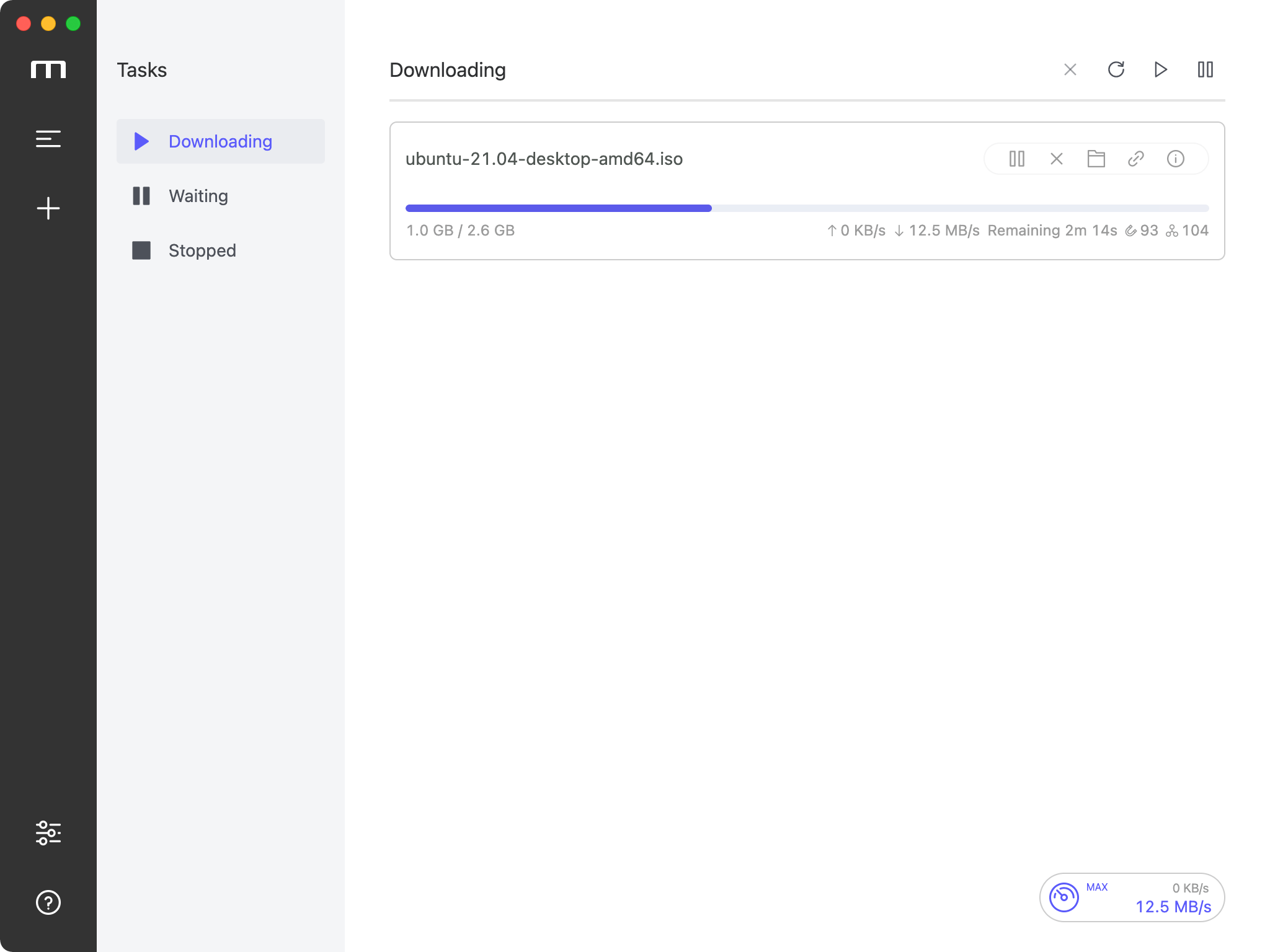
从官网下载
NeatDownloadManager(NDM)
免费的多线程下载器。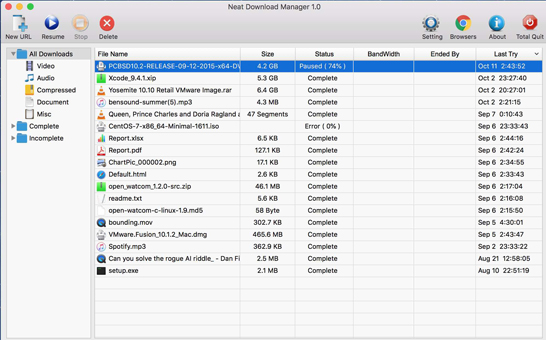
从官网下载
编程开发
Visual Studio Code(VS Code)
由微软开发且跨平台的免费源代码编辑器。
从官网下载
IntelliJ IDEA
功能强大的Java集成开发环境(IDE),由JetBrains公司开发。
从官网下载
PyCharm
功能强大的Python集成开发环境(IDE),由JetBrains公司开发。
从官网下载
GoLand
功能强大的Go集成开发环境(IDE),由JetBrains公司开发。
从官网下载
SSH客户端
Terminus
功能强大的跨平台SSH客户端软件。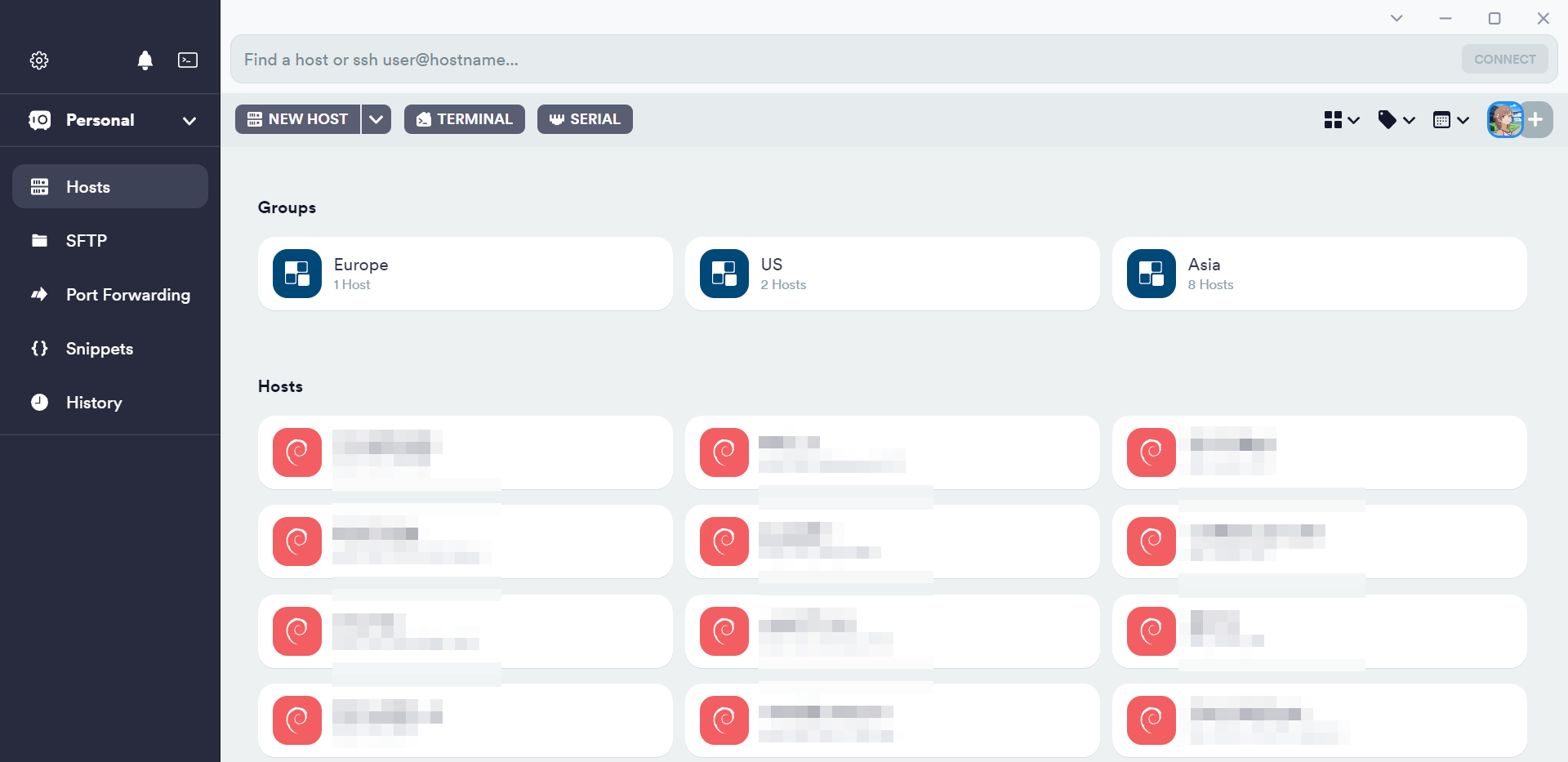
从官网下载
Putty
开源免费的SSH客户端软件。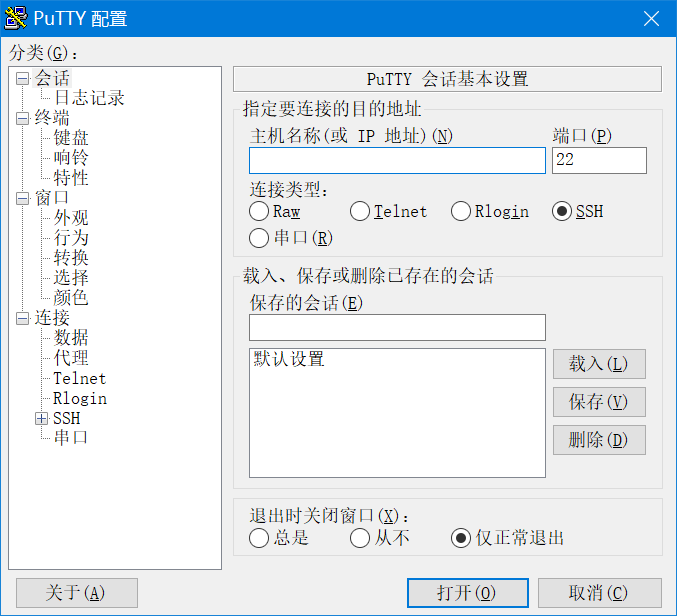
从官网下载
XShell
好用的SSH客户端软件。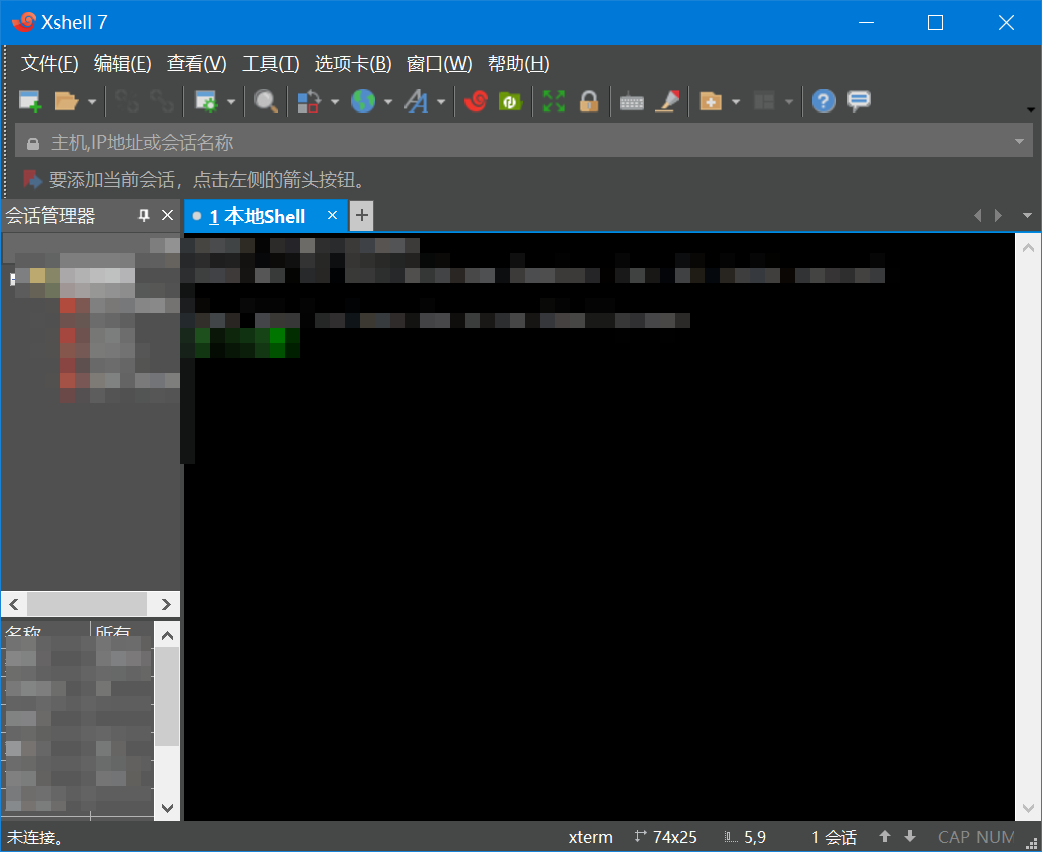
从官网下载
FinalShell
好用的国产SSH客户端软件。
从官网下载
MobaXterm
界面美观功能较全的SSH客户端软件。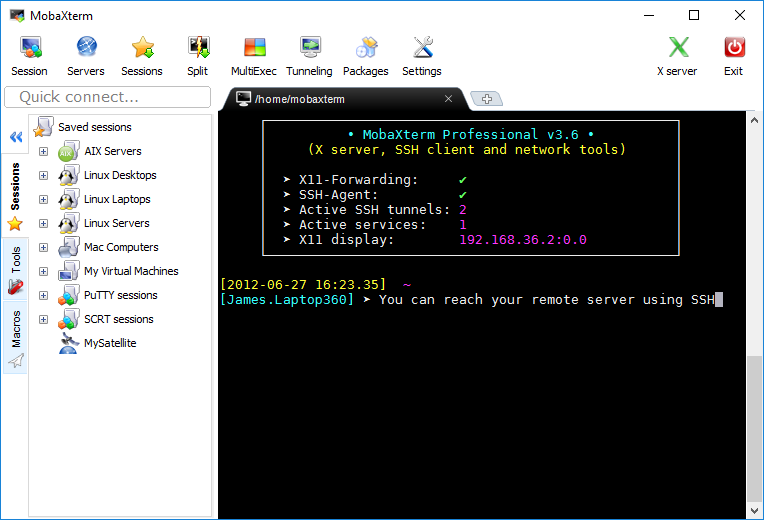
从官网下载
tabby
界面美观的现代化SSH客户端。
从官网下载
代理软件
v2rayN
非常常见普遍的虚拟专用网软件。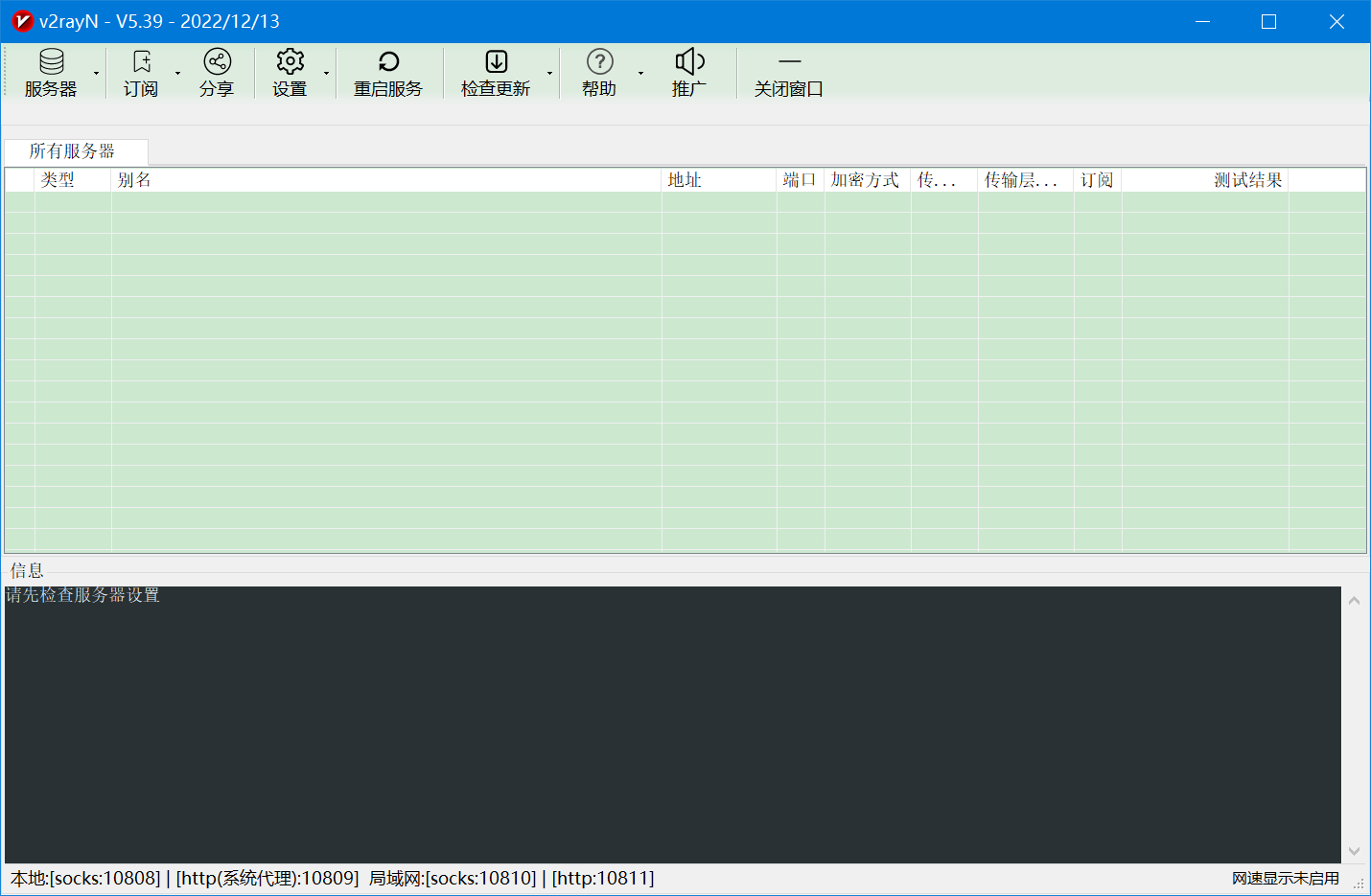
从Github下载 从六一云下载 密码:Misaka
Clash Verge Rev
数据恢复
DiskGenius
多功能工具软件,数据恢复 / 分区管理 / 备份还原。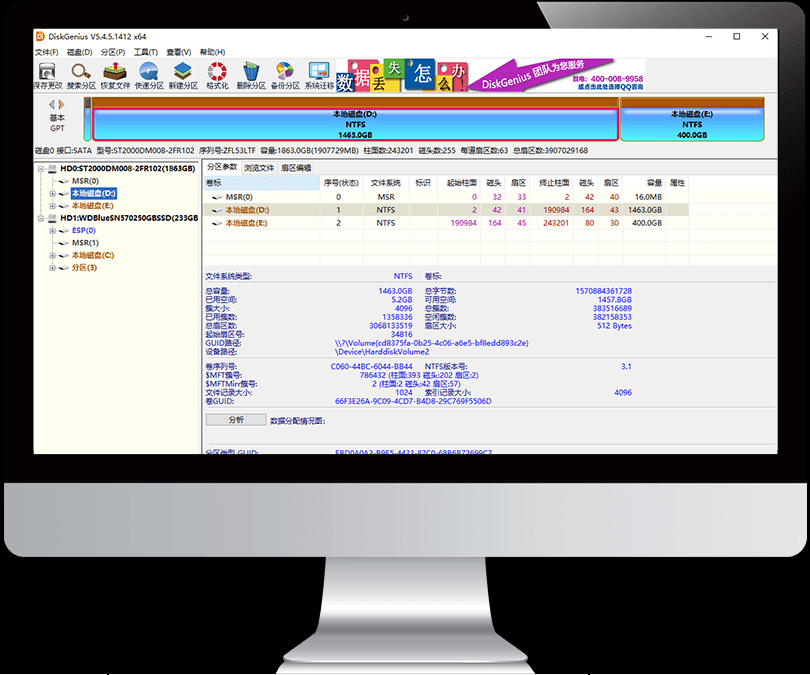
从官网下载 开心版
Testdisk
强大的开源免费数据恢复软件。
从官网下载
Recuva
快速轻松地恢复您删除的文件。
从官网下载
格式转换
格式工厂
非常好用的知名多功能多媒体格式转换软件。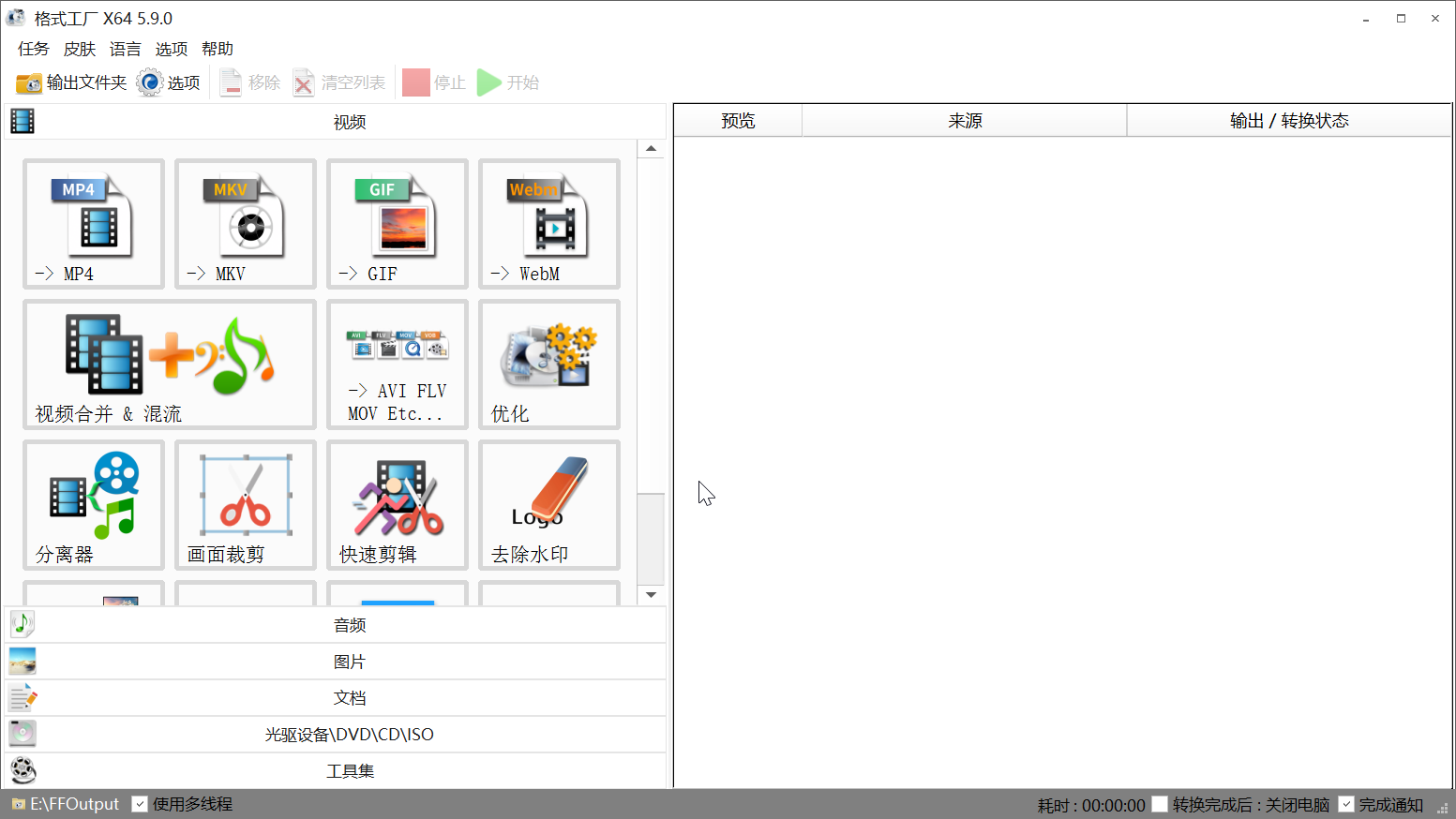
从官网下载 开心绿色版 密码:Misaka
File Converter
开源免费的格式转换软件。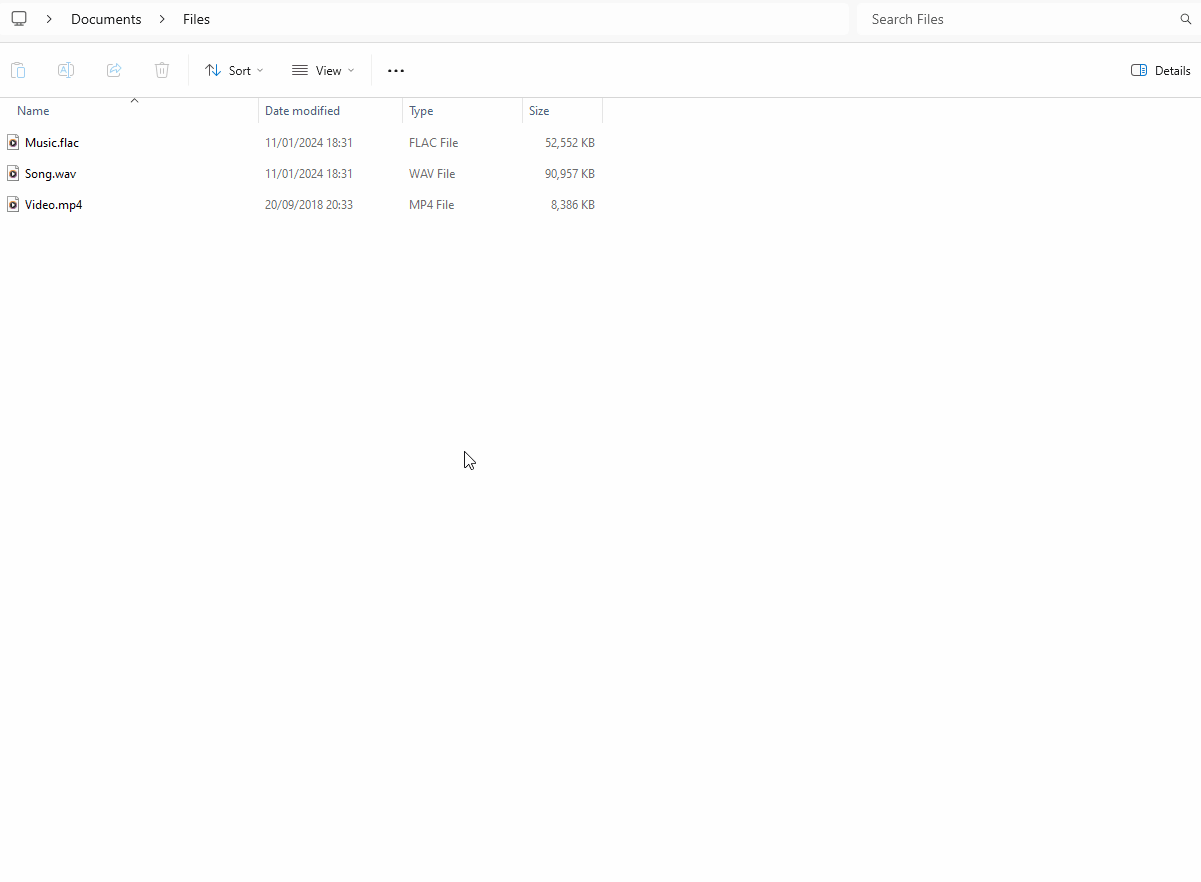
从官网下载
HandBrake
免费的开源视频转码工具。它支持将各种不同格式的视频文件,转换为 MP4 和 MKV 等常见格式。
从官网下载 从Github下载
其他
VMware
用于在Windows 上运行虚拟机。
从官网下载
Everything
一款免费的Windows桌面搜索工具,可以快速根据文件名定位文件和文件夹位置。
从官网下载
Picgo
用于快速上传图片并获取图片 URL 链接的工具。有些论坛或者文档的图片需要上传图床以链接的方式展示,可以减少图片在本地或(论坛)服务器的容量占用,可用此工具。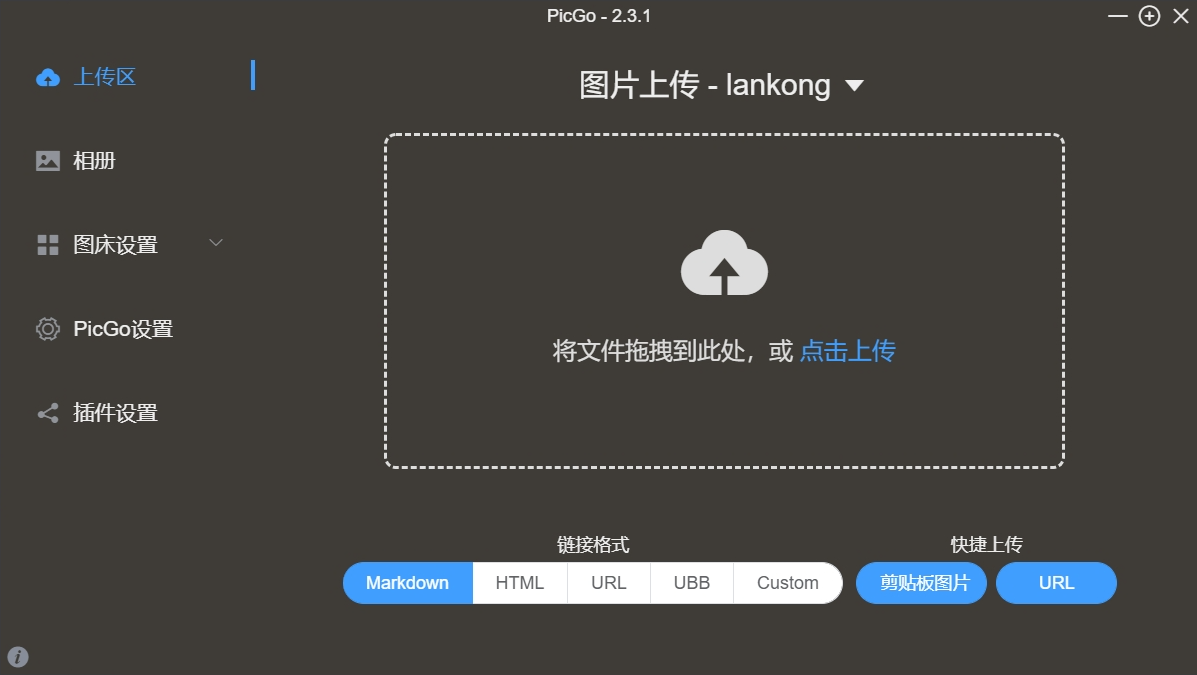
从官网下载
Zotero
免费的文献管理工具。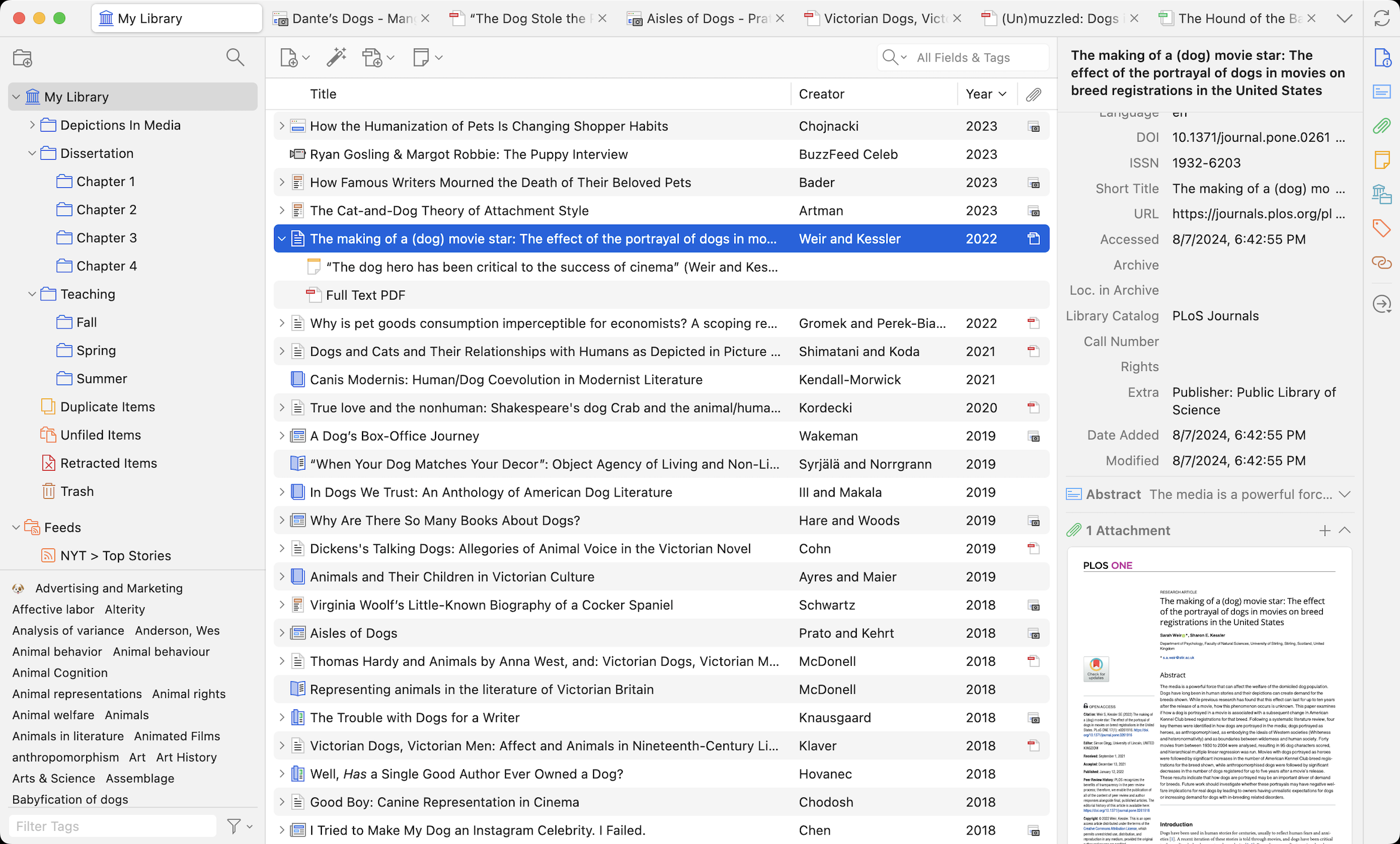
从官网下载
好文推荐
你缺失的那门计算机课
提问的智慧
2024年,如何优雅的使用 Windows PC
赛博空间生存指南
系统镜像推荐附安装激活工具
本文作者:Qute
本文链接:https://blog.wfso.cn/archives/115/
版权声明:转载时须注明出处及本声明
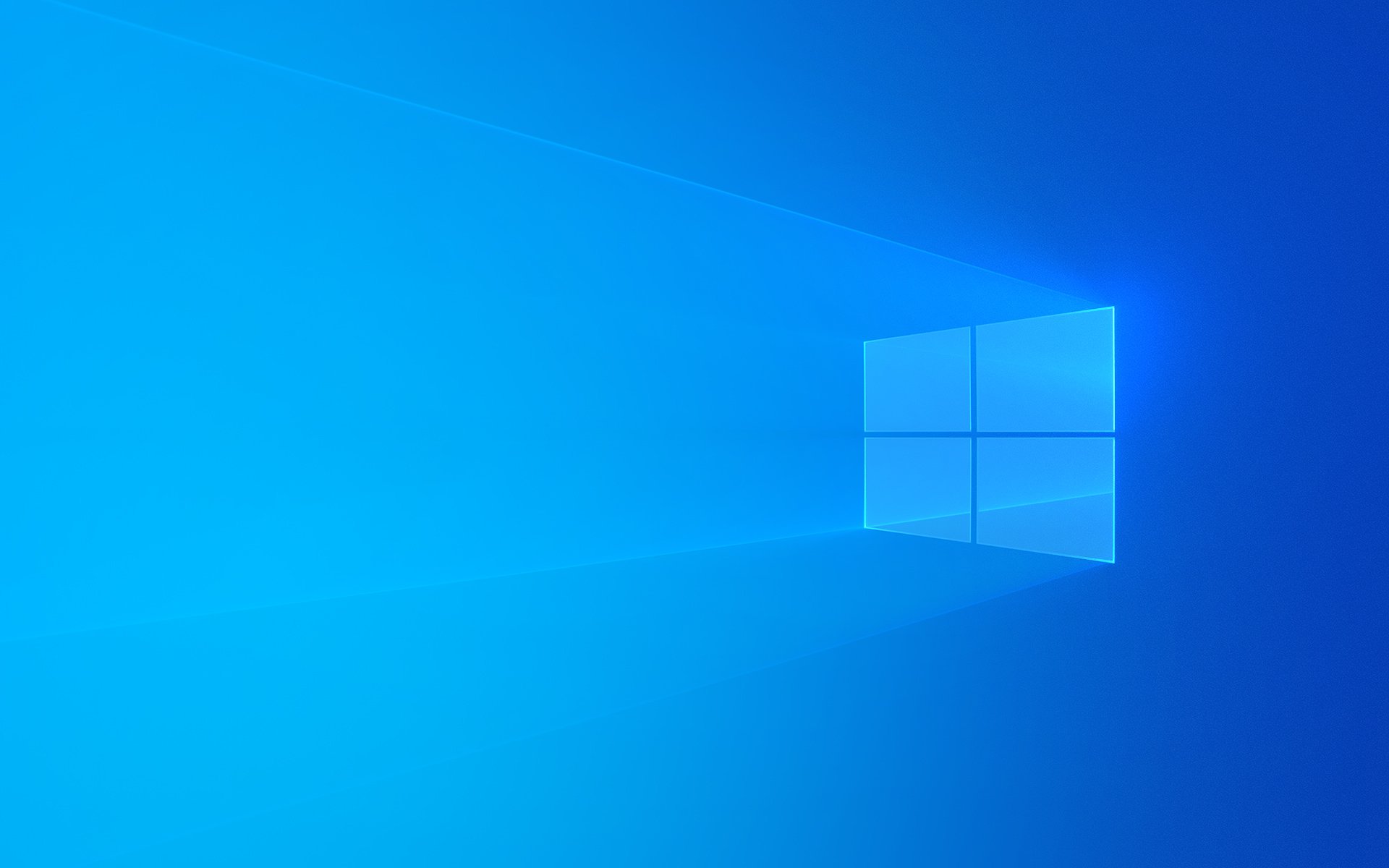
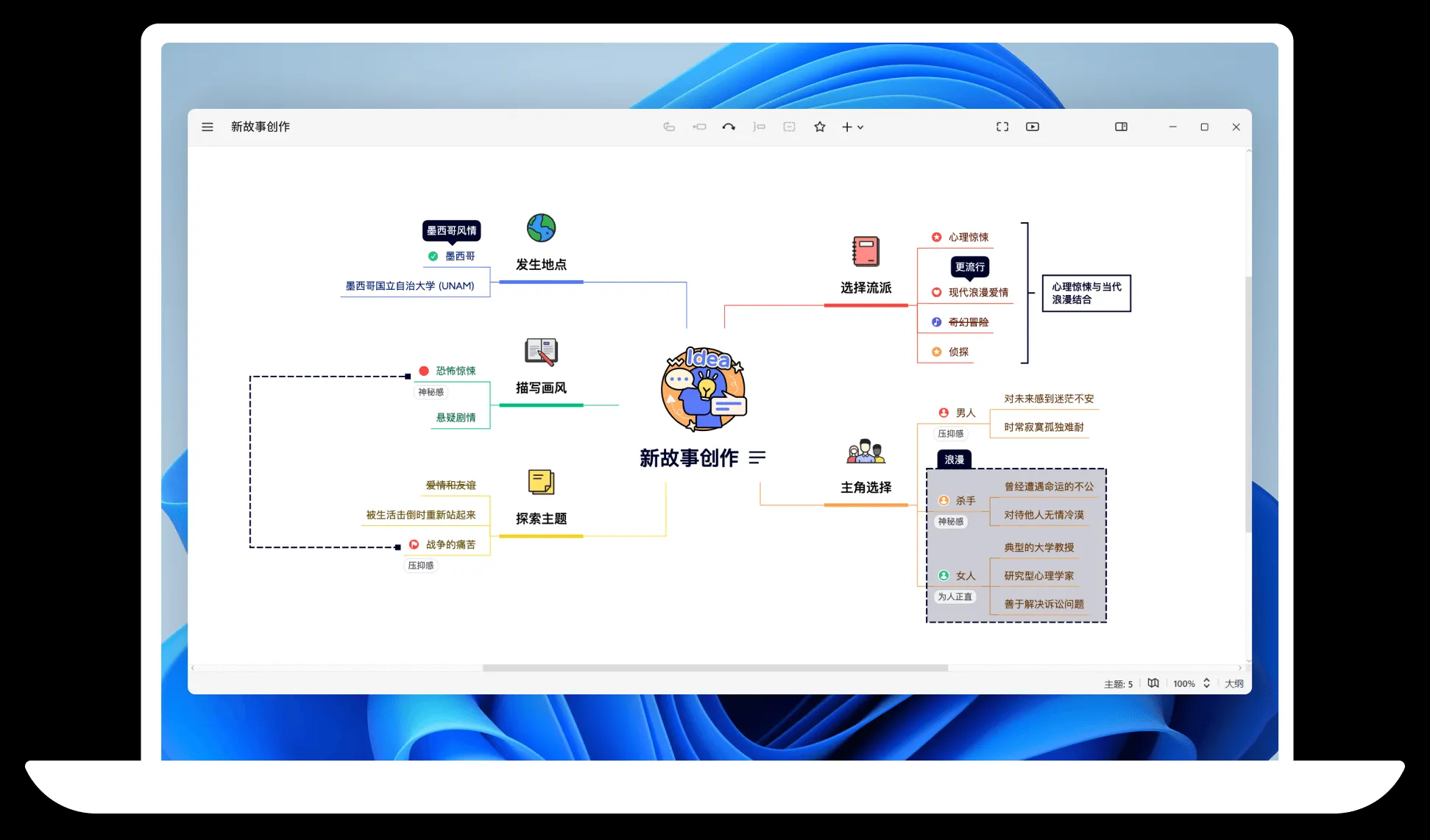

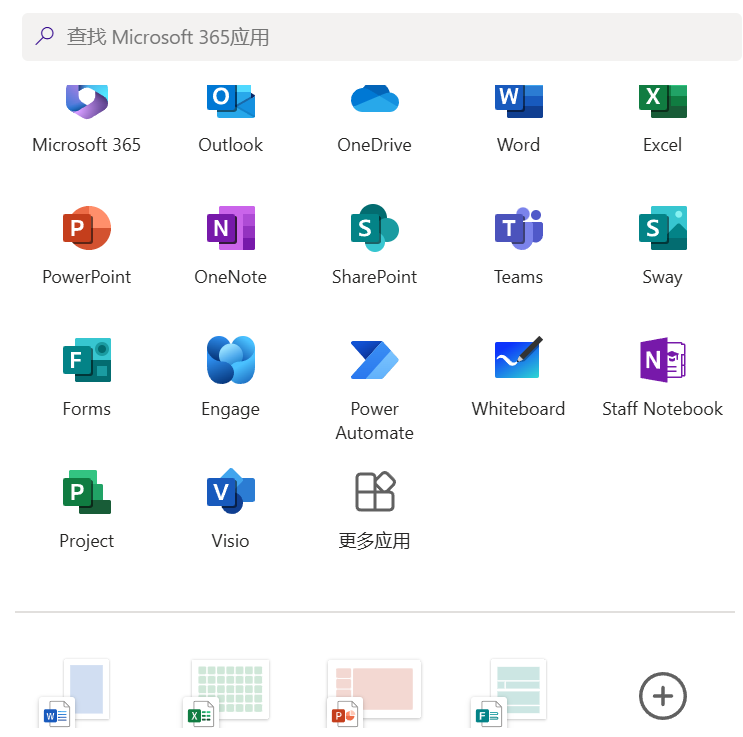
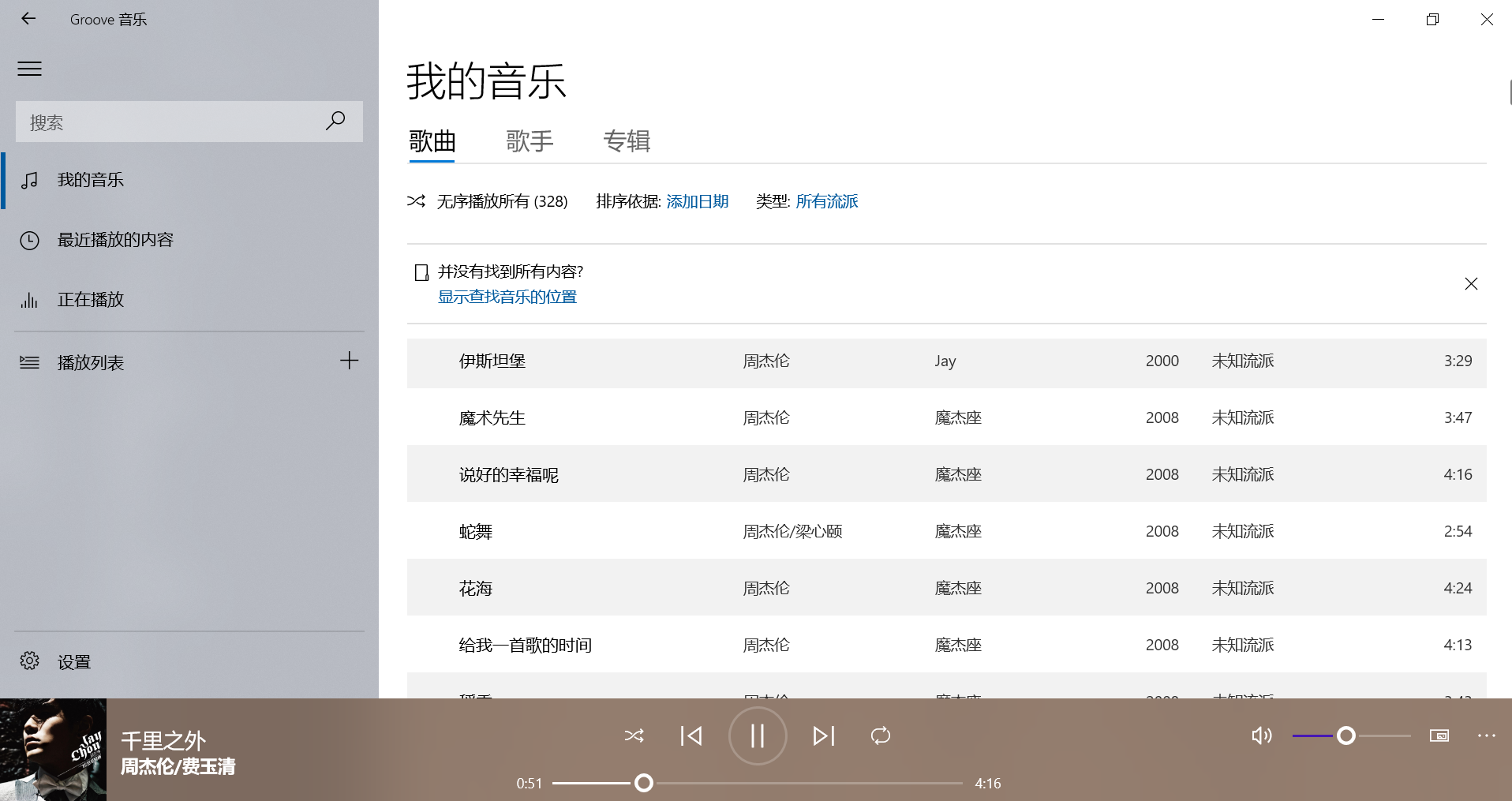
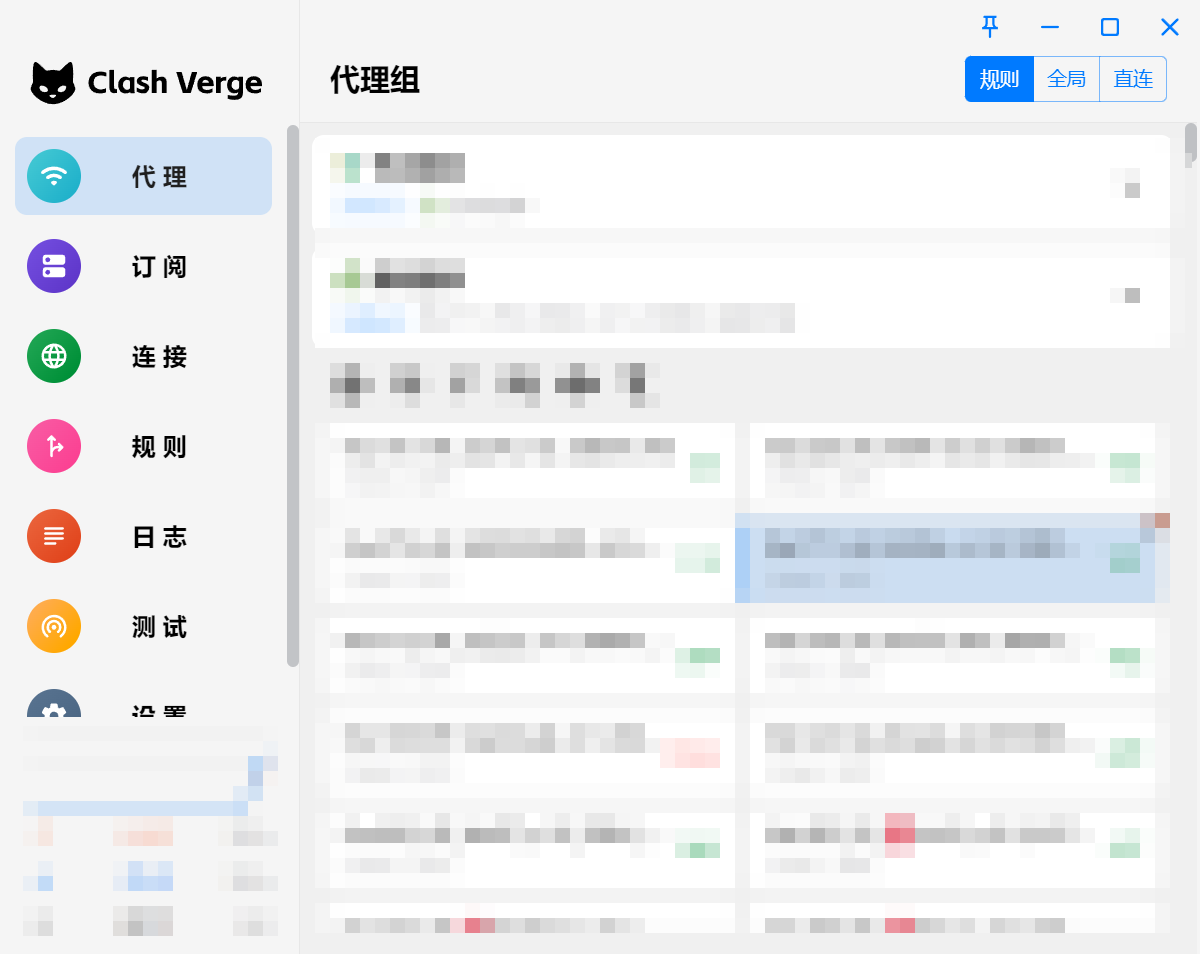
求一个正版码
Office 的正版码
已发,请查收邮箱
求个正版码 OωO
已发,请查收邮箱
我也推荐一个:seer 这个软件按空格就可以预览图片了,我还挺常用的
好耶,已添加,感谢分享
推荐桌面整理软件,腾讯桌面管理。
推荐文档管理,360文件夹。
个人感觉360和腾讯可能会引导用户下载相关(捆绑)软件,使电脑使用体验变差,考虑到文章面向的群体可能不太适合欸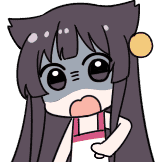
建议加上 文件管理器类. Tc Onecommander 国产的air exploer
好耶,已添加,感谢分享
求offic 激活 OωO
已发,请查收邮箱
没有PDF工具,推荐一下PDF24,有在线版也有离线版,很多年来一直在使用的工具。
好耶,已添加,感谢分享
修正一个错误
文章引用的 TrafficMonitor链接最后少个r
应该为https://github.com/zhongyang219/TrafficMonitor
计算机技术学习札记
404 Not Found
我这看原文链接(TrafficMonitor)并没有出错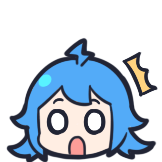
奇怪了(,不知道为什么我点进去就是少个r
推荐listary、OneQuick、Wgesture,求正版码!
已发,请查收邮箱
我推荐几个, 顺便求一个office 365正版码吧。谢谢啦!
火柴、clover、傲游浏览器、NeatReader、pikpak、wiztree文件整理、FastStone Image Viewer看图
已发,请查收邮箱
火柴:可以用来替代everything搜索的,调用更方便。而且带有四边框快速启动应用功能。自带的小程序也有一便捷工具
我推荐几个, 顺便求一个office 365正版码吧。谢谢啦!
提交评论一直提示失败,不知道是哪个词有屏蔽吗?
[...]地址:https://blog.wfso.cn/archives/115[...]
感觉咱俩可以互相借鉴
https://echs.top
好耶
好特别的博客啊
这几天又大改了一番,目前最大的缺点没有rss